Dell PowerVault ML6000 – страница 10
Инструкция к Компьютеру Dell PowerVault ML6000
Оглавление

Instalación, extracción y sustitución
file:///T|/htdocs/stor-sys/ML6000/sp/html/ch08.htm[9/17/2012 2:47:58 PM]
corriente en la parte inferior de la fuente, debajo del mango. Debe nivelar la fuente de alimentación para introducirla
con delicadeza.
9 Apriete los tornillos de palometa de la fuente de alimentación para garantizar el suministro de corriente al módulo de
la biblioteca.
10 Vuelva a conectar el cable de corriente de la fuente de alimentación.
11 Encienda el interruptor de la fuente de alimentación.
12 Compruebe el estado de los LED de la fuente de alimentación. El LED superior verde y el LED azul deberán permanecer
iluminados.
13 Encienda la biblioteca.
14 Compruebe el estado de los LED de la fuente de alimentación. Los dos indicadores LED verdes deben permanecer
encendidos y el LED azul debe estar apagado.
Instalación de la biblioteca en un bastidor
Todas las bibliotecas PowerVault ML6000 cuya altura supere la de 14U deben instalarse en un bastidor. El bastidor asegura el
módulo inferior, y todos los demás módulos se aseguran entonces al módulo inferior.
El juego de montaje en bastidor fija la biblioteca en un bastidor. Estas instrucciones explican cómo instalar su biblioteca
independiente en un bastidor y cómo instalar módulos adicionales en un bastidor existente.
La instalación de los módulos en el bastidor requiere al menos de dos personas.
Advertencia: Bajo ninguna circunstancia se deberá mover un bastidor que esté cargado con uno o más
módulos.
Advertencia: Sin unidades de cinta, cartuchos de cinta ni fuentes de suministro de energía, un módulo de
control de biblioteca de 5U pesa aproximadamente 27,2 kg (60 lbs). Un módulo de expansión de 9U, sin
unidades de cinta, cartuchos de cinta ni fuentes de suministro de energía, supera los 29,5 kg (65 lbs).
Para evitar lesiones graves, se necesitan al menos dos personas para cargar los módulos con seguridad.
Nota: El juego de montaje en bastidor no se puede utilizar con todos los tipos de bastidor. Los bastidores
con correderas roscadas o un espaciamiento de orificios único, por ejemplo, podrían no admitir el juego de
montaje en bastidor. Además, el bastidor debe tener espacio en las correderas (de adelante hacia atrás) de
entre 605 mm (23,8 pulg.) y 770 mm (30,3 pulg.).
Preparación para la instalación
Herramientas necesarias: ninguna
1 Antes de comenzar la instalación, verifique el contenido del juego de montaje en bastidor (consulte la tabla 1) y del
juego de escuadras (consulte la
tabla 2).
• Sólo necesita un juego de montaje en bastidor por cada biblioteca. El juego de montaje le permite asegurar el
módulo inferior en el bastidor. Incluye escuadras para proporcionar seguridad adicional.
• Necesita un juego de escuadras para cada módulo adicional. Cada juego de escuadras contiene los elementos
necesarios para instalar escuadras derechas e izquierdas en un módulo.
• Debe instalar un juego de escuadras para cada módulo en el bastidor.
Tabla 1 Contenido del juego de montaje en bastidor
Componente Descripción Cantidad
Férula pequeña: se utiliza en bastidores con
10 (8 necesarias; 2 de
orificios redondos
repuesto)
Férula grande: se utiliza en bastidores con
10 (8 necesarias; 2 de
orificios cuadrados
repuesto)
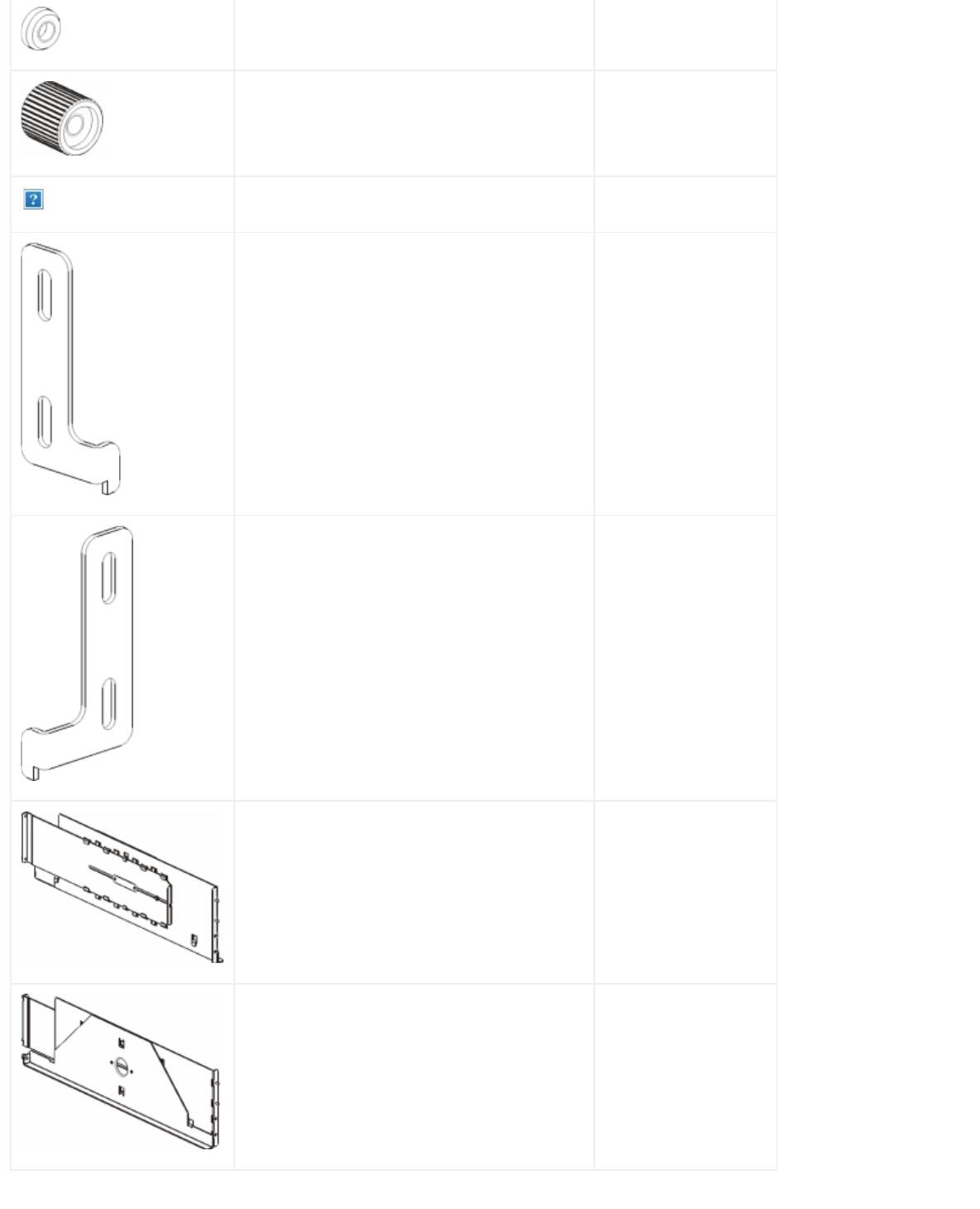
Instalación, extracción y sustitución
Tuerca de orejas: asegura los estantes del
8
bastidor al bastidor
Tornillo de palometa M5: asegura las
4
escuadras
Escuadra, izquierda: sostiene los módulos en
1
el bastidor
Escuadra, derecha: sostiene los módulos en
1
el bastidor
Estante del bastidor, izquierdo: asegura los
1
módulos en el bastidor
Estante del bastidor, derecho: asegura los
1
módulos en el bastidor
file:///T|/htdocs/stor-sys/ML6000/sp/html/ch08.htm[9/17/2012 2:47:58 PM]
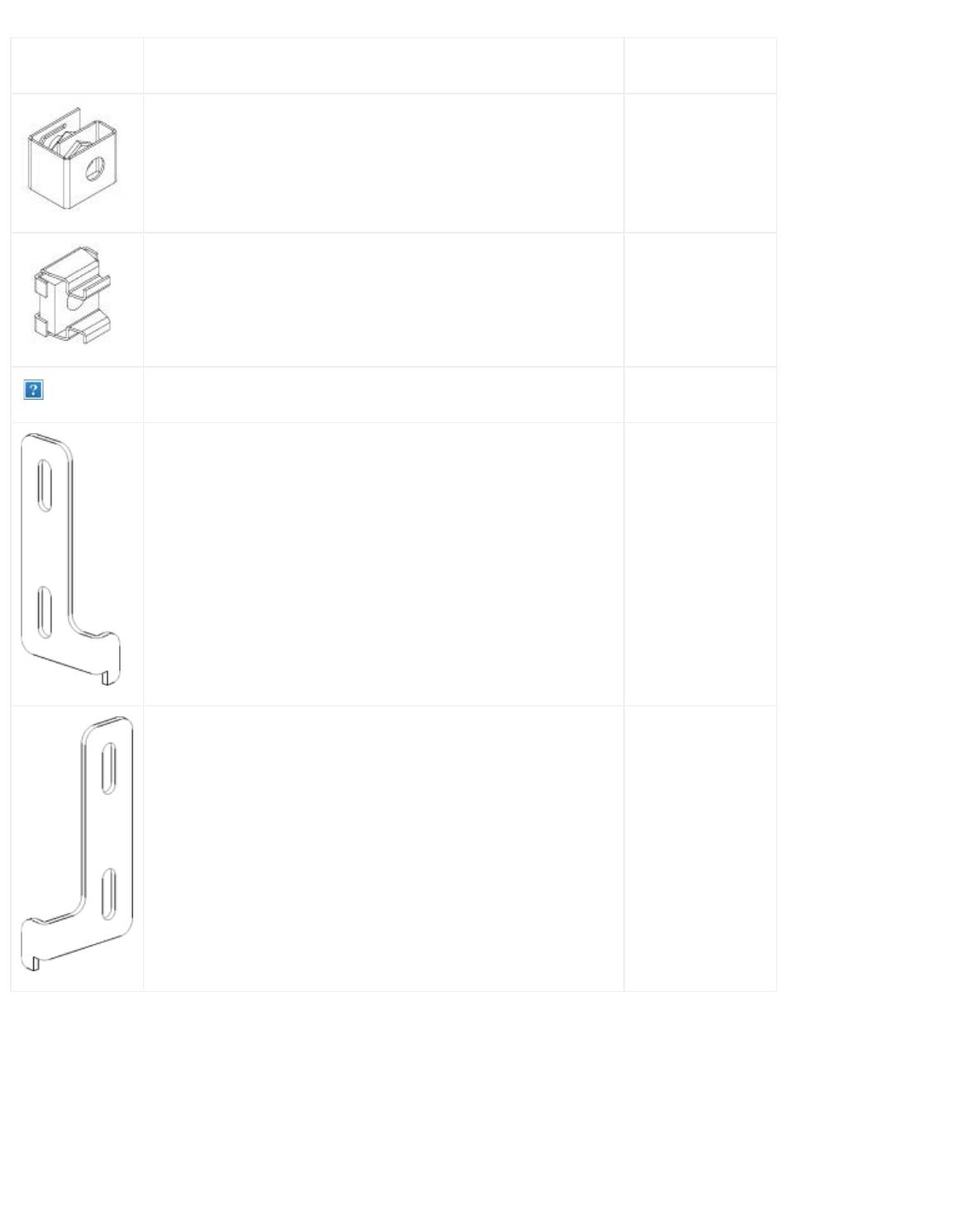
Instalación, extracción y sustitución
Tabla 2 Contenido del juego de escuadras
Cantidad
Componente Descripción
requerida
Broche de tuerca: utilizado en bastidores con orificios
4
cuadrados
Tuerca prisionera: utilizada en bastidores con orificios
4
redondos
Tornillo de palometa M5: asegura las escuadras 4
Escuadra, izquierda: sujeta los módulos en el bastidor 1
Escuadra, derecha: sujeta los módulos en el bastidor 1
2 Quite todos los objetos del bastidor que puedan interferir en la instalación del juego de montaje en bastidor y de los
módulos que tenga previsto agregar al bastidor.
3 Asegúrese de extraer las puertas delanteras y traseras del bastidor para tener total acceso a los agujeros de montaje
y a otras zonas del bastidor.
4 Determine el tipo de bastidor en el que tiene previsto instalar el juego de montaje en bastidor. Cada bastidor distinto
requiere piezas de montaje en bastidor diferentes. Aunque el juego de montaje en bastidor contiene muchas piezas,
las piezas que utilice dependen de los agujeros de montaje de su bastidor.
a Si el bastidor tiene agujeros de montaje redondos, utilice los casquillos pequeños y los clips de tuerca.
file:///T|/htdocs/stor-sys/ML6000/sp/html/ch08.htm[9/17/2012 2:47:58 PM]

Instalación, extracción y sustitución
file:///T|/htdocs/stor-sys/ML6000/sp/html/ch08.htm[9/17/2012 2:47:58 PM]
b Si el bastidor tiene agujeros de montaje cuadrados, utilice los casquillos grandes y las tuercas de caja.
c Si el bastidor tiene agujeros de rosca (rosca interior M6), no utilice los casquillos, sino los clips de tuerca o las
tuercas de caja.
5 Determine en qué parte de su bastidor desea instalar las baldas del juego de montaje en bastidor.
Asegúrese de instalar las baldas a una altura que deje la base del módulo de control de biblioteca de 5U en cualquier
lugar entre los indicadores de alineación 28U y 32U, que por lo general es una altura que hace cómoda la lectura del
panel de operador. Recuerde, el módulo de control de biblioteca de 5U se puede colocar en cualquier parte dentro de la
configuración de biblioteca: sobre, debajo o entre los módulos de expansión de biblioteca de 9U. Sin embargo, para ver
la configuración recomendada, consulte
Instalación de una nueva configuración de biblioteca de múltiples módulos.
Instalación de las baldas del montaje en bastidor
Piezas requeridas: estantes de montaje en bastidor, (8) férulas, (8) tuercas de orejas
1 Si las baldas del montaje en bastidor están extendidas, redúzcalas al mínimo tamaño. Es más fácil ajustar y colocar las
baldas en el bastidor cuando están compactas.
Nota: Extender las baldas puede resultar difícil, pero están diseñadas para que se les cambie el tamaño
manualmente. No utilice herramientas para cambiar el tamaño de las baldas y nunca las desmonte.
2 Coloque un casquillo al extremo de cada saliente, y ajústelo completamente. El lado más largo del casquillo deberá dar
a la balda del bastidor y el extremo rebajado deberá quedar hacia fuera. Asegúrese de utilizar el tamaño adecuado de
casquillo que se detalla en
Preparación para la instalación.
1 Birlo
2 Férula
3 Instale las baldas del montaje en el bastidor de modo que queden bien niveladas.
a Instale los salientes posteriores de la balda en los agujeros de montaje posteriores del bastidor.
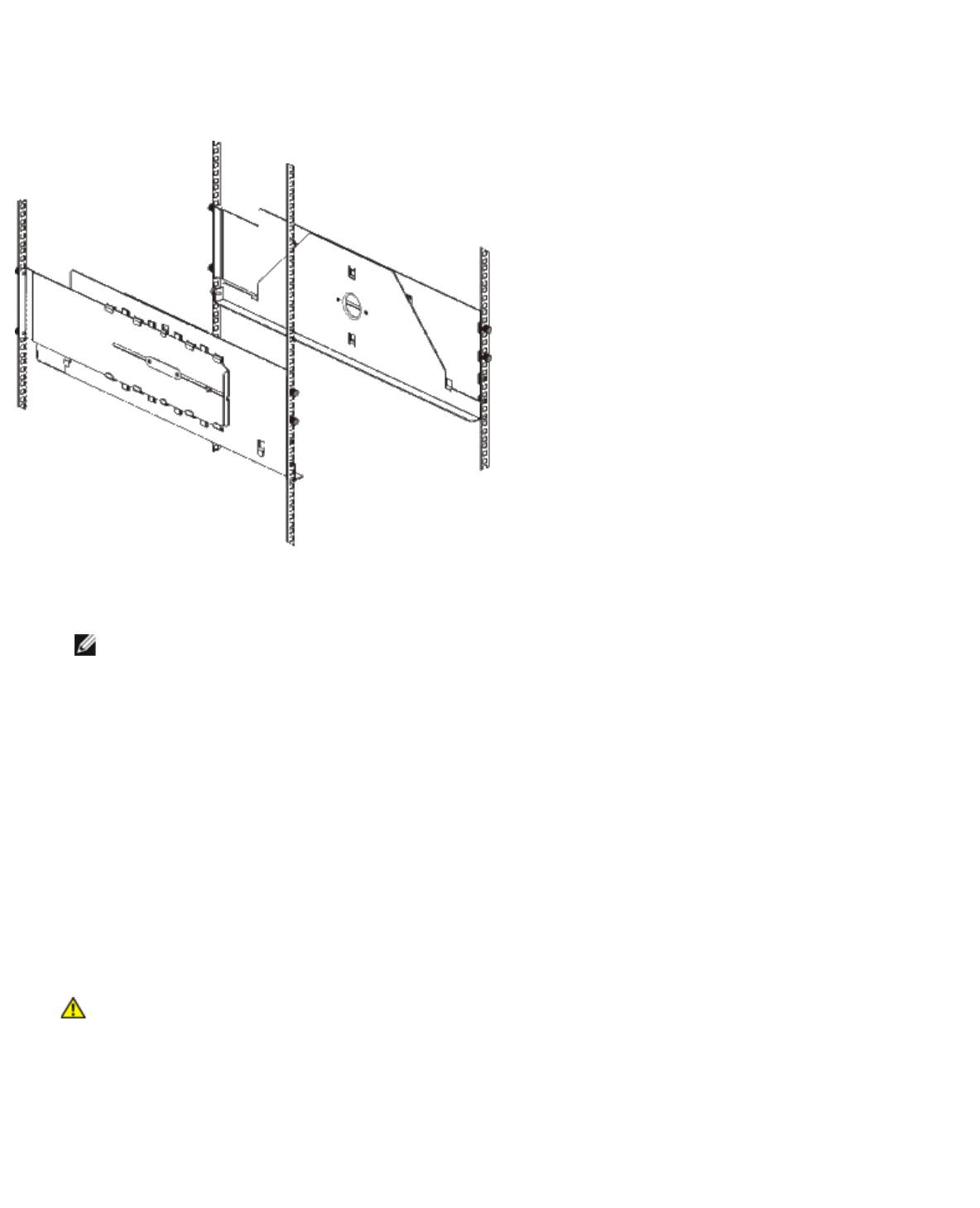
Instalación, extracción y sustitución
file:///T|/htdocs/stor-sys/ML6000/sp/html/ch08.htm[9/17/2012 2:47:58 PM]
b Coloque la balda en el lado correcto del bastidor (derecha o izquierda) y alinee la balda a la altura deseada.
c Inserte los salientes posteriores de la balda en los agujeros de montaje posteriores del bastidor.
d Ajuste una tuerca de palometa al extremo de cada saliente. Asegúrese de que el bastidor esté bien ajustado, de
modo que el casquillo se acople perfectamente al agujero del bastidor.
e A continuación, instale los salientes delanteros de la balda en los agujeros de montaje delanteros del bastidor.
f Si los salientes no alcanzan los agujeros de montaje, tire de la parte frontal de la balda hacia usted para ampliarla
a la longitud necesaria. Sostenga la base del bastidor con una mano y empuje la parte extensible de la balda con
la otra mano.
Nota: Extender las baldas puede resultar difícil, pero están diseñadas para que se les cambie el tamaño
manualmente. No utilice herramientas para cambiar el tamaño de las baldas y nunca las desmonte.
g Inserte los salientes frontales de la balda en los agujeros de montaje frontales del bastidor.
h Ajuste una tuerca de palometa al extremo de cada saliente. Asegúrese de que el bastidor esté bien ajustado, de
modo que el casquillo se acople perfectamente al agujero del bastidor.
4 Asegúrese de que ambas baldas quedan niveladas y correctamente alineadas en el bastidor.
5 Asegúrese de que las tuercas de palometa están ajustadas y apretadas. Algunas tuercas de palometa pueden haberse
aflojado durante la instalación.
Preparación de su biblioteca para la instalación en bastidor
1 Apague su biblioteca y desconecte todos los cables de alimentación, cables de datos de red y cables de interconexión
de módulos.
2 Extraiga todas las unidades de cinta de los módulos de biblioteca. Los módulos son mucho más fáciles de colocar en el
bastidor sin el peso adicional de las unidades de cinta.
Advertencia: Sin unidades de cinta, cartuchos de cinta ni fuentes de suministro de energía, un
módulo de control de biblioteca de 5U pesa aproximadamente 27,2 kg (60 lbs). Un módulo
de expansión de biblioteca de 9U, sin unidades de cinta, cartuchos de cinta ni fuentes de suministro
de energía, supera los 29,5 kg (65 lbs).
Para evitar lesiones graves, se necesitan al menos dos personas para cargar los módulos con
seguridad.
3 Siga las instrucciones en las secciones relacionadas en este capítulo que explican cómo instalar los módulos y las
bibliotecas. Estas secciones relacionadas contienen información importante acerca de cómo preparar el módulo de
forma segura y correcta para instalarlo en un bastidor, incluyendo cómo fijar el robot en el módulo de control y cómo
quitar las cubiertas superior e inferior. Las secciones adecuadas son:
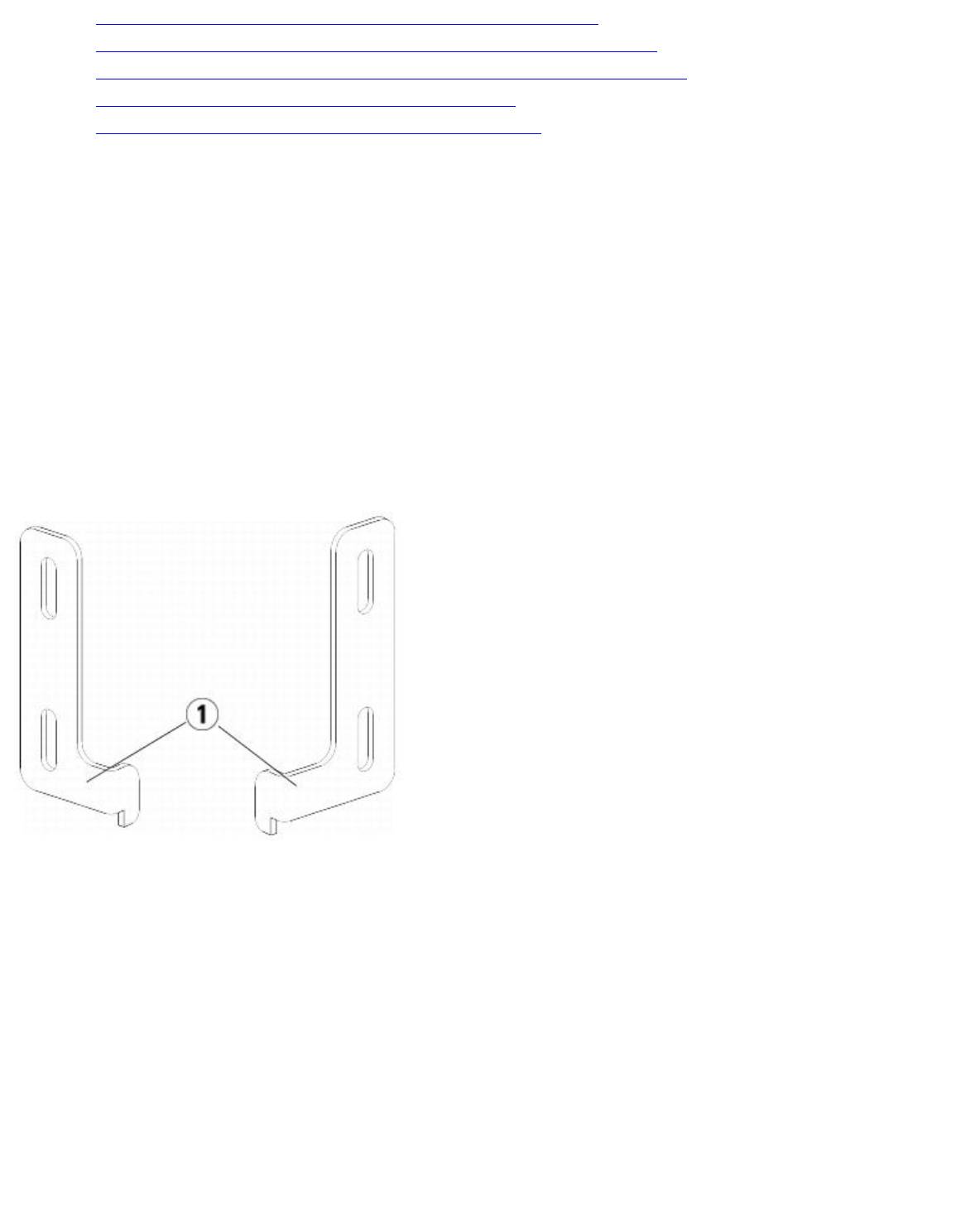
Instalación, extracción y sustitución
• Instalación de un módulo de control de biblioteca autónomo de 5U
•
Instalación de una nueva configuración de biblioteca de múltiples módulos
•
Agregar módulos de expansión de biblioteca de 9U en una biblioteca existente
•
Cómo sustituir el módulo de control de biblioteca de 5U
•
Reemplazo de un módulo de expansión de biblioteca de 9U
Instalación del módulo inferior en el bastidor
Piezas requeridas: escuadras, (4) tornillos de palometa M5
Explicación de las piezas: cada escuadra contiene dos orificios alargados, permitiéndole asegurarla al bastidor (con los
tornillos de palometa M5) en los orificios de montaje más accesibles.
1 Coloque el módulo deseado (aquel que desee elegir como módulo inferior de la biblioteca) en las baldas del montaje en
bastidor. Desde la parte frontal del bastidor, levante el módulo a la altura de la balda y deslícela cuidadosamente en el
bastidor. Deslice el módulo hasta el fondo del bastidor, de modo que la parte frontal del módulo quede al ras con los
agujeros de montaje.
2 Desde la parte trasera del bastidor, fije el módulo a las baldas del montaje en bastidor apretando los dos tornillos de
palometa plateados que se encuentran en la parte posterior de las baldas del montaje en bastidor.
3 Instale la escuadra derecha. En la parte frontal de la biblioteca:
a Abra la puerta de estación I/E. En la esquina inferior derecha del módulo hay una ranura vertical. Inserte la
bisagra de la escuadra derecha en la ranura y, a continuación, coloque los agujeros de la escuadra al ras de la
corredera del bastidor.
1 Bisagra de escuadras de bastidor
b Mediante dos tornillos de palometa M5, ajuste la escuadra al bastidor. Los tornillos de palometa se deben enroscar
a través de los orificios en los estantes del bastidor, y apretarse completa y uniformemente.
file:///T|/htdocs/stor-sys/ML6000/sp/html/ch08.htm[9/17/2012 2:47:58 PM]

Instalación, extracción y sustitución
4 Instale la escuadra izquierda.
a Con la puerta de la estación I/E abierta, abra la puerta izquierda (la puerta de acceso) del módulo y coloque la
ranura en el extremo inferior izquierdo del módulo. (La bisagra flexible de la puerta permite quitar la puerta del
módulo, proporcionando acceso a la ranura).
Nota: Es posible que tenga que tirar de la puerta hacia usted para acceder a la ranura.
b Instale la escuadra izquierda del mismo modo que la escuadra derecha.
c Mediante dos tornillos de palometa M5, ajuste la escuadra al bastidor. Los tornillos de palometa se deben enroscar
a través de los orificios en los estantes del bastidor, y apretarse completa y uniformemente.
5 Cierre las puertas del módulo.
6 Instale los módulos restantes de su biblioteca (si los hay), siguiendo las instrucciones contenidas en Instalación de
módulos adicionales en el bastidor.
7 Vuelva a instalar las unidades de cinta en la biblioteca.
8 Conecte los cables a su biblioteca según sea necesario, siguiendo las instrucciones proporcionadas en Cableado de la
file:///T|/htdocs/stor-sys/ML6000/sp/html/ch08.htm[9/17/2012 2:47:58 PM]
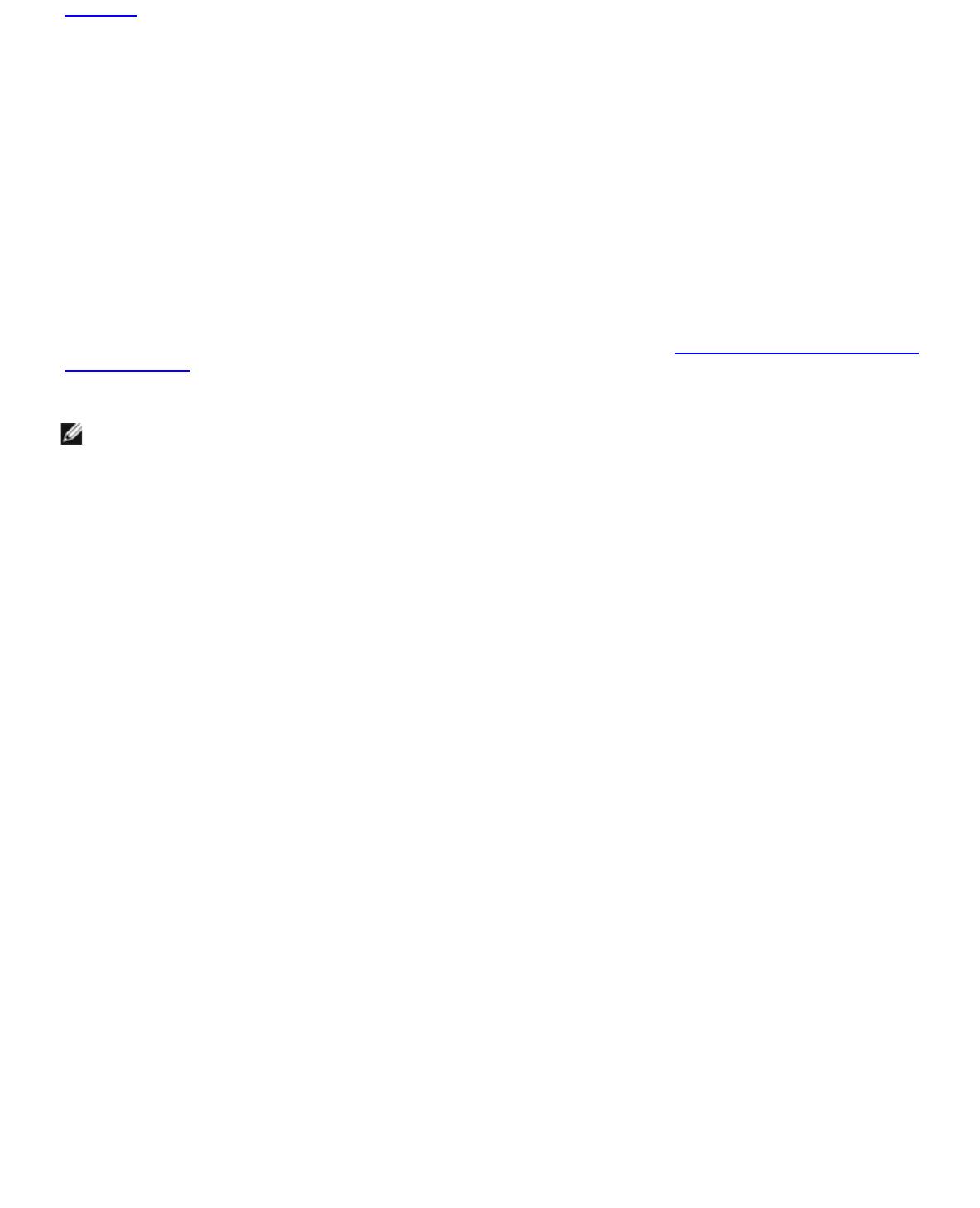
Instalación, extracción y sustitución
file:///T|/htdocs/stor-sys/ML6000/sp/html/ch08.htm[9/17/2012 2:47:58 PM]
biblioteca.
9 Encienda la biblioteca.
Instalación de módulos adicionales en el bastidor
Todos los módulos que añada al bastidor deben colocarse sobre el módulo que haya instalado previamente, ya que el módulo
inferior debe quedar fijado a las baldas del montaje en bastidor (a menos que decida desinstalar toda la biblioteca del bastidor
y volverla a configurar).
Piezas requeridas: escuadras, (4) tornillos de palometa M5, (4) broches de tuerca o (4) tuercas prisioneras o (4) tuercas
prisioneras
Descripción de las piezas: cada escuadra contiene dos agujeros alargados, que le permiten ajustarla al bastidor (con los
tornillos de palometa M5 y los clips de tuerca o tuercas de caja) mediante los agujeros de montaje más accesibles.
1 Si está instalando un módulo sobre otro que tiene actualmente una cubierta superior, quite la cubierta. De la misma
forma, si el módulo que está instalando tiene una cubierta inferior, quítela antes de instalar el módulo sobre otro
módulo en el bastidor. Debe asegurarse de que la biblioteca esté "hueca" completamente con sólo una cubierta inferior
en el módulo más bajo y una cubierta superior en el módulo más alto. Consulte
Instalación del nuevo módulo de
expansión de 9U.
2 Determine en qué parte del bastidor desea instalar los clips de tuerca (o tuercas de caja).
Nota: Asegúrese de utilizar el siguiente método para determinar donde instalar los clips de tuerca (o tuercas de
caja), antes de agregar primero el módulo al bastidor. Si primero agrega el módulo al bastidor, la instalación de
los clips de tuerca (o tuercas de caja) puede ser dificultosa debido a la limitación de espacio del bastidor.
a Si está agregando un módulo sobre un módulo de expansión de biblioteca de 9U previamente instalado en
bastidor, cuente nueve unidades completas desde la ubicación de las escuadras del módulo de expansión de
biblioteca de 9U, y prepárese para instalar el broche de tuerca (o la tuerca prisionera) en esa ubicación en el
bastidor.
Por ejemplo, si las escuadras del módulo de expansión de biblioteca de 9U se ubican en 1U y 2U, entonces los
broches de tuerca (o las tuercas prisioneras) se deben instalar en 10U y 11U.
A continuación, determine qué agujeros debe utilizar en los indicadores 10U y 11U. Tenga en cuenta que cada
unidad de bastidor (U), según la definen los indicadores de alineación en el bastidor, contiene tres agujeros de
montaje. Si desea agregar un módulo en cualquier lugar sobre el módulo de control de biblioteca de 5U, coloque el
clip de tuerca (o tuerca de caja) en el agujero del medio de dicha unidad. Si desea agregar un módulo en cualquier
lugar debajo del módulo de control de biblioteca de 5U, coloque el clip de tuerca (o tuerca de caja) en el agujero
superior de dicha unidad.
b Si desea agregar un módulo directamente sobre un módulo de control de biblioteca de 5U previamente apilado,
cuente cinco unidades enteras desde la ubicación de las escuadras del módulo de control de biblioteca de 5U y
prepárese a instalar el clip de tuerca (o tuerca de caja) en ese punto del bastidor.
Por ejemplo, si las escuadras del módulo de control de biblioteca de 5U se encuentran en 1U y 2U, entonces los
clips de tuerca (o tuercas de caja) deberán instalarse en 6U o 7U.
A continuación, determine qué agujeros debe utilizar en los indicadores 6U y 7U. Tenga en cuenta que cada unidad
de bastidor, según la definen los indicadores de alineación en el bastidor, contiene tres agujeros de montaje. Si
desea agregar un módulo en cualquier lugar sobre el módulo de control de biblioteca de 5U, coloque el clip de
tuerca (o tuerca de caja) en el agujero del medio de dicha unidad. Si desea agregar un módulo en cualquier lugar
debajo del módulo de control de biblioteca de 5U, coloque el clip de tuerca (o tuerca de caja) en el agujero
superior de dicha unidad.
3 Coloque los clips de tuerca (o tuercas de caja) en la ubicación que desee del bastidor.
Colocación de los clips de tuerca:
a Coloque el clip de tuerca de tal modo que su diseño semicircular esté en el lado opuesto al bastidor.
b Empuje el clip de tuerca hacia los agujeros de montaje del bastidor de modo que la tuerca esté detrás de los
agujeros del bastidor. (Una vez que el clip de tuerca esté instalado puede deslizarlo hacia arriba o abajo por los
agujeros de montaje, si fuera necesario.)
Instalación de las tuercas de caja:
a Coloque la tuerca de caja de tal forma que sus bisagras queden en el lado opuesto al bastidor y se agarren a la
parte inferior y superior del agujero cuadrado.
b Coloque la tuerca de caja en el agujero deseado. Inserte primero una bisagra en el agujero, después apriete la
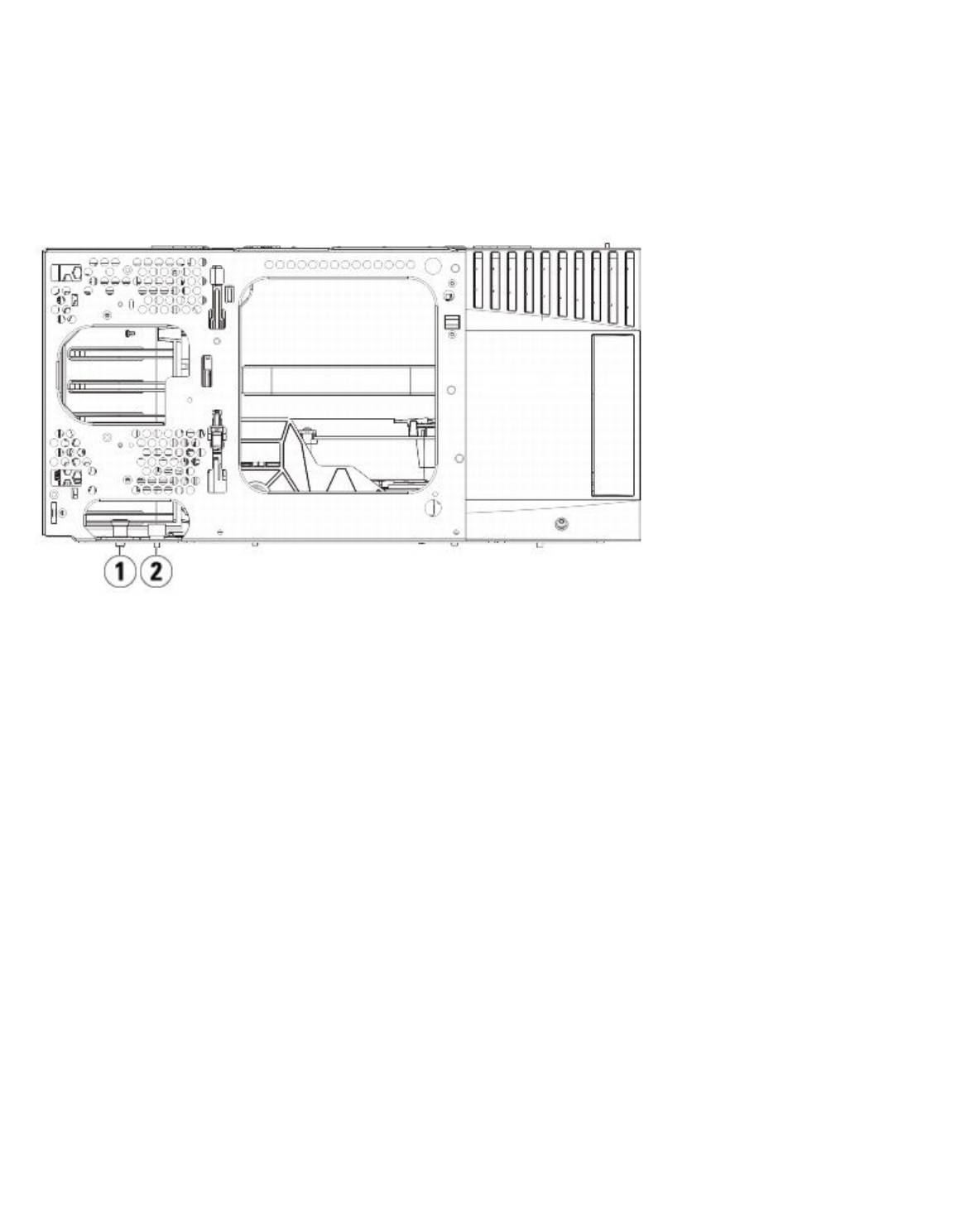
Instalación, extracción y sustitución
file:///T|/htdocs/stor-sys/ML6000/sp/html/ch08.htm[9/17/2012 2:47:58 PM]
tuerca de caja y empújela sobre el agujero hasta que quede colocada con un golpe seco. (Puede que necesite un
destornillador para ayudarse cuando empuje la bisagra sobre el agujero).
4 Prepare el módulo para apilarlo en el bastidor.
a Apague el módulo y desconecte todos los cables de alimentación, cables de datos de red y cables de interconexión
de módulos.
b Asegúrese de extraer todas las unidades de cinta del módulo. Los módulos son mucho más fáciles de colocar en el
bastidor sin el peso adicional de las unidades de cinta.
c Abra la puerta de acceso del módulo y levante la espiga guía hacia arriba girándola cuidadosamente como si se
tratase de un tornillo. De lo contrario, la espiga guía podría arañar las puertas frontales del módulo en el que lo
está apilando.
1 Pasador guía
2 Tornillo de palometa
5 Levante el módulo, alinéelo de modo que quede paralelo al módulo inferior al mismo, y colóquelo en su sitio.
6 Baje la espiga guía del módulo girándola mientras empuja hacia abajo.
7 Fije el módulo al módulo que se encuentre debajo de éste ajustando los tornillos de palometa situados en la base de la
parte delantera y trasera del módulo. Presione los tornillos de palometa y, a continuación, atorníllelos.

Instalación, extracción y sustitución
1 Módulo de control de biblioteca de 5U (delantero)
2 Tornillos de palometa
3 Módulo de control de biblioteca de 5U (trasero)
8 Instale la escuadra derecha. En la parte frontal de la biblioteca:
a Abra la puerta de estación I/E. En la esquina inferior derecha del módulo hay una ranura vertical. Inserte la
bisagra de la escuadra derecha en la ranura y, a continuación, coloque los agujeros de la escuadra al ras de la
corredera del bastidor.
file:///T|/htdocs/stor-sys/ML6000/sp/html/ch08.htm[9/17/2012 2:47:58 PM]
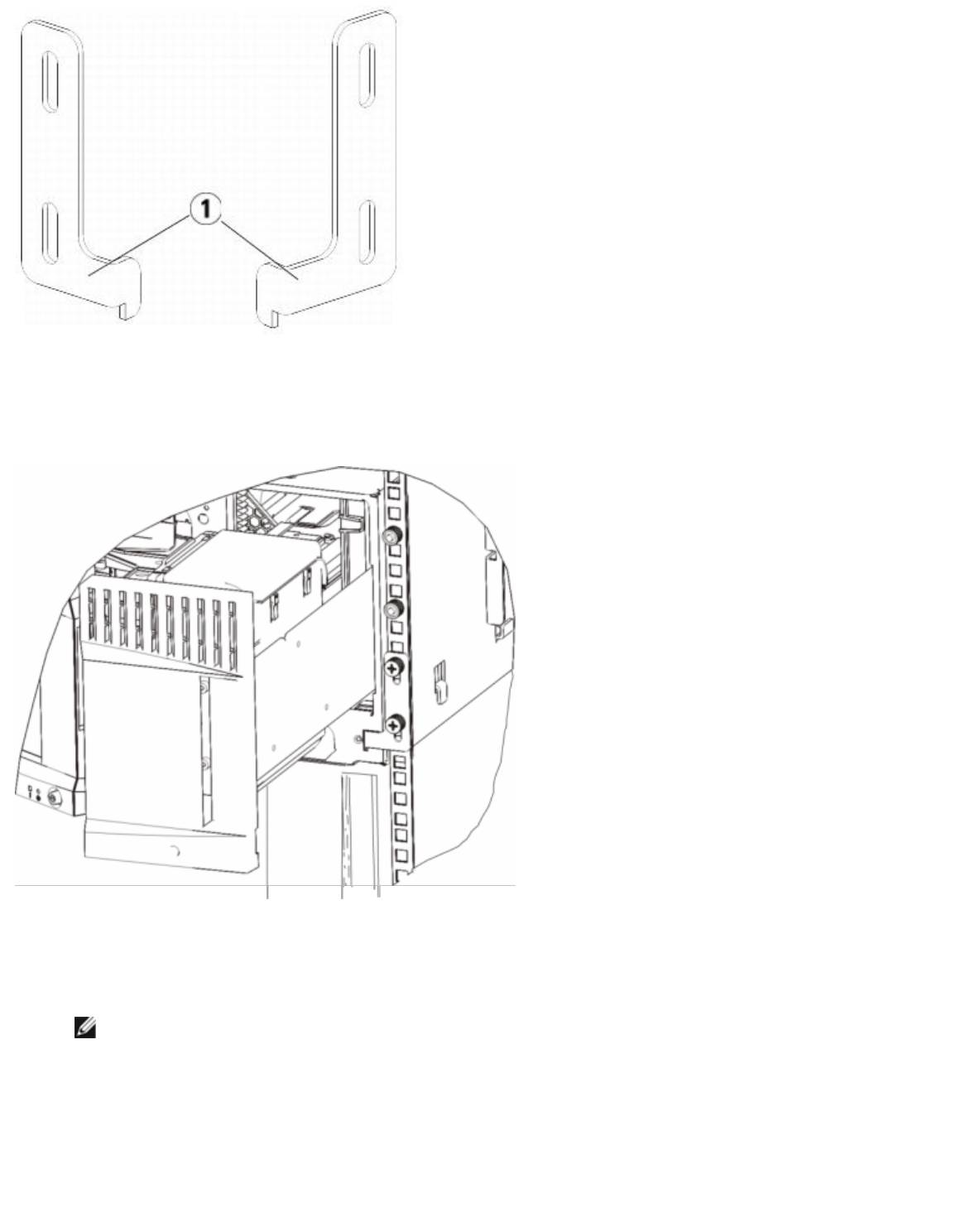
Instalación, extracción y sustitución
1 Bisagra de escuadras de bastidor
b Mediante dos tornillos de palometa M5, ajuste la escuadra al bastidor. Los tornillos de palometa deben de ser
atornillados a través de los clips de tuerca (o tuercas de caja) y apretados completa y uniformemente.
9 Instale la escuadra izquierda.
a Con la puerta de la estación I/E abierta, abra la puerta izquierda (la puerta de acceso) del módulo y tire de la
puerta hacia usted con el fin de acceder a la ranura situada en la esquina inferior izquierda del módulo. (La bisagra
flexible de la puerta permite quitar la puerta del módulo, proporcionando acceso a la ranura).
Nota: Es posible que tenga que tirar de la puerta hacia usted para acceder a la ranura.
b Instale la escuadra izquierda del mismo modo que la escuadra derecha.
c Mediante dos tornillos de palometa M5, ajuste la escuadra al bastidor. Los tornillos de palometa deben de ser
atornillados a través de los clips de tuerca (o tuercas de caja) y apretados completa y uniformemente.
file:///T|/htdocs/stor-sys/ML6000/sp/html/ch08.htm[9/17/2012 2:47:58 PM]
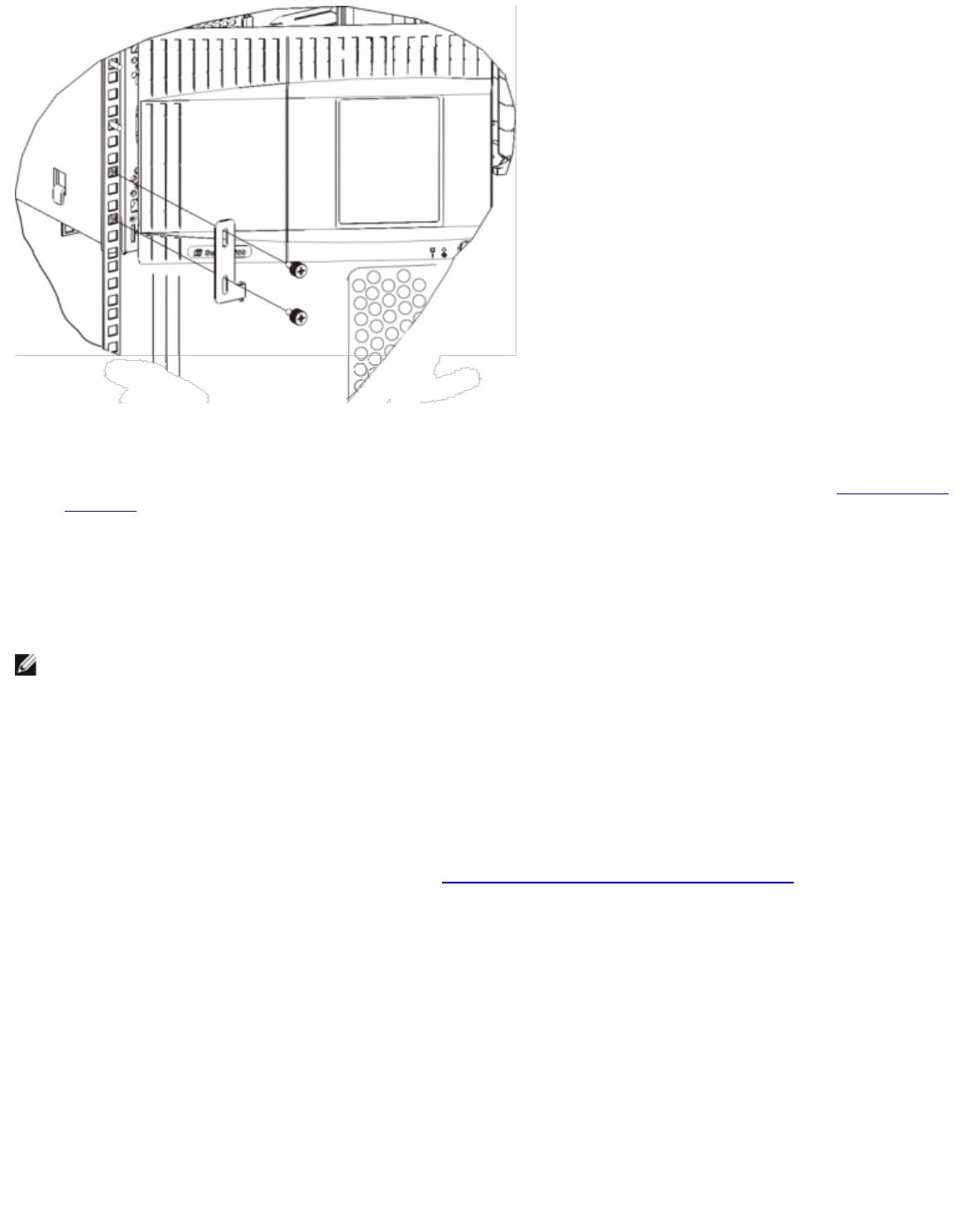
Instalación, extracción y sustitución
10 Cierre las puertas del módulo.
11 Vuelva a instalar las unidades de cinta en la biblioteca.
12 Conecte los cables a su biblioteca según sea necesario, siguiendo las instrucciones proporcionadas en Cableado de la
biblioteca.
13 Encienda la biblioteca.
Cómo agregar, extraer y sustituir unidades de cinta
La unidad de cinta le permite conectar la biblioteca a los servidores de su red de área de almacenamiento (SAN).
Nota: Las unidades de cinta recién agregadas deben instalarse y verificarse de una en una. Otra alternativa es
agregar todas las unidades de cinta a los compartimientos de unidades a la vez sin que haya tiempo de espera entre
cada unidad de cinta agregada.
Cómo agregar una unidad de cinta
Estas instrucciones explican cómo agregar una unidad de cinta a su biblioteca. Se puede agregar una unidad de cinta con la
biblioteca encendida.
Herramientas necesarias: ninguna
1 Guarde la configuración de la biblioteca (consulte Cómo guardar la configuración de la biblioteca).
2 Separe la placa de cubierta de la ranura de la unidad de cinta. Afloje los tornillos de palometa de la placa de cubierta y
extraiga la placa.
Guarde la placa de cubierta en otro lugar. Si más tarde decide extraer la unidad de cinta, necesitará reinstalar la placa
de cubierta.
3 Inserte la unidad de cinta en la ranura de la unidad. Mediante los carriles de guía de la unidad de cinta y de la ranura
de la unidad, deslice suavemente la unidad en la ranura. Hay que nivelar la unidad de cinta para introducirla con
delicadeza.
4 Apriete los tornillos de palometa de la unidad de cinta para ajustar la unidad al módulo.
Los tornillos de palometa deben estar alineados con los agujeros de los tornillos del módulo. Si no se encuentran
alineados, la unidad de cinta no se podrá insertar correctamente.
5 Encienda la biblioteca (si todavía no está encendida).
6 Si el LED verde permanece encendido durante tres segundos y después parpadea dos veces, espere 10-15 minutos
mientras se actualiza el firmware de la corredera universal de la unidad (UDS).
file:///T|/htdocs/stor-sys/ML6000/sp/html/ch08.htm[9/17/2012 2:47:58 PM]
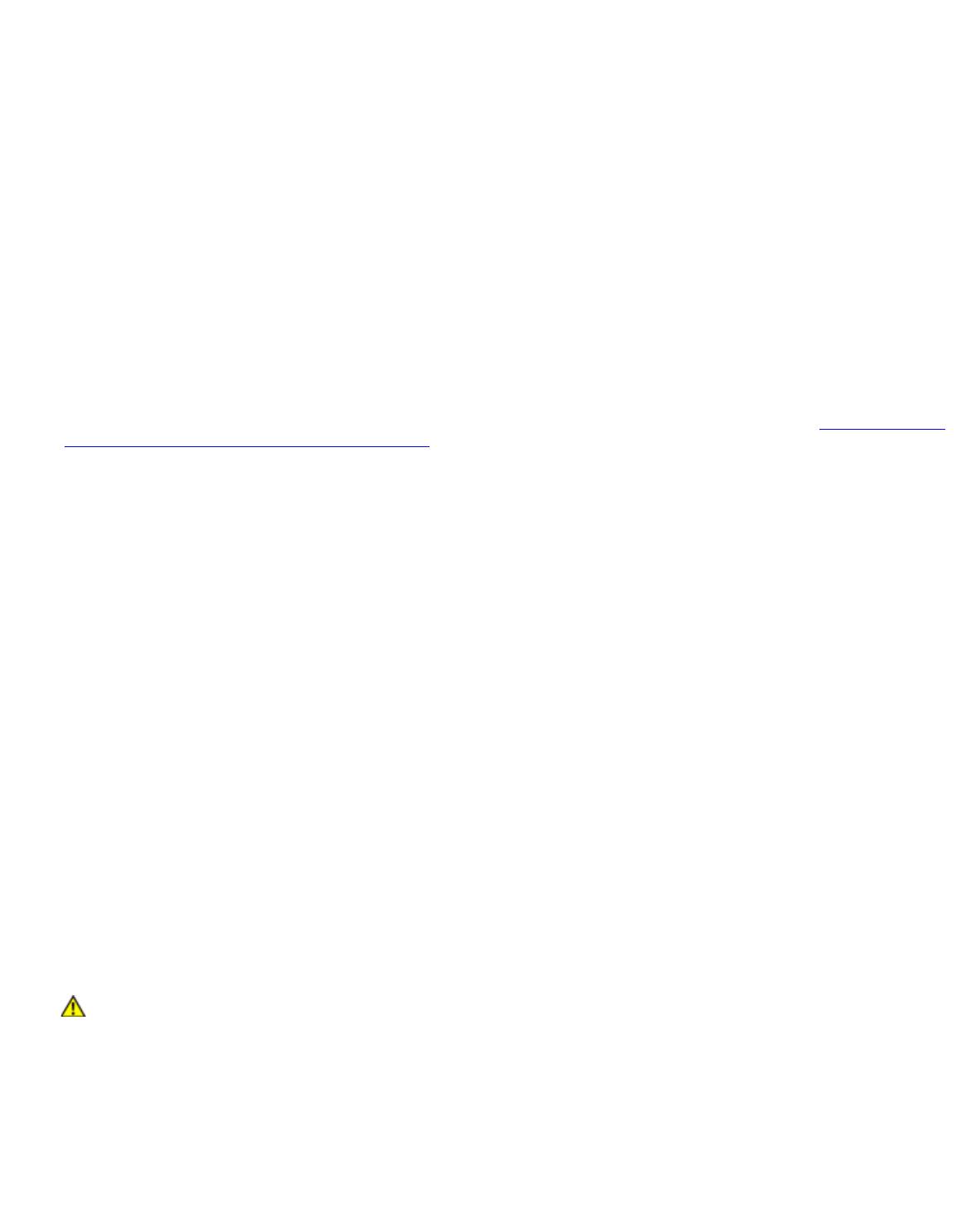
Instalación, extracción y sustitución
file:///T|/htdocs/stor-sys/ML6000/sp/html/ch08.htm[9/17/2012 2:47:58 PM]
Hay dos tipos de firmware relacionados con la unidad de cinta: el firmware para la unidad de cinta y el firmware para
la UDS que rodea a la unidad de cinta. El firmware del UDS es parte del firmware de la biblioteca. La biblioteca
actualiza automáticamente el firmware del UDS si el firmware del UDS recién insertado es diferente al firmware del
UDS de la biblioteca actual. Las descargas de firmware pueden durar unos 15 minutos.
7 Compruebe los LED de la unidad de cinta para asegurarse de que la unidad funciona correctamente.
Cuando se esté descargando el firmware del UDS, el LED verde permanecerá encendido durante tres segundos y
después parpadeará dos veces. Si los indicadores LED azul y ámbar no se iluminan, vuelva a instalar la unidad de
cinta.
8 Conecte los cables de la interfaz de host a la unidad de cinta.
9 Utilice la unidad de cinta en línea.
a Desde el menú Operations (Operaciones), seleccione Drive (Unidad) > Change Mode (Cambiar modo).
Aparecerá la pantalla Change Drive Mode (Cambiar modo de unidad).
b Seleccione la unidad de cinta que desea poner en línea.
c
En la columna New (Nuevo), haga clic en Offline (Fuera de línea) para cambiar el estado del botón a Online
(En línea).
10 Agregue la nueva unidad de cinta a la partición correspondiente. No puede utilizar la unidad de cinta hasta que se
asigne a una partición.
11 En caso necesario, actualice el firmware de la unidad siguiendo las instrucciones que se detallan en Actualización del
firmware de la unidad de cinta y de la biblioteca. La biblioteca puede utilizar la unidad inmediatamente después de que
se descargue el firmware de la unidad de cinta.
Extracción permanente de una unidad de cinta
Estas instrucciones explican cómo extraer una unidad de cinta que no pretende reemplazar con ninguna otra. Puede que
tenga que extraer permanentemente una unidad de cinta de su biblioteca, si quiere disminuir el tamaño de su SAN o reducir
el número de particiones de su biblioteca.
Se puede extraer una unidad de cinta con la biblioteca encendida. No obstante, no extraiga una unidad de cinta que se esté
utilizando actualmente.
Herramientas necesarias: ninguna
1 Prepare las aplicaciones de host para extraer la unidad de cinta.
2 Guarde la configuración de la biblioteca.
3 Si hay un cartucho de cinta en la unidad de cinta de destino, utilice el cliente Web para extraerlo.
4 Mediante el cliente Web, elimine las particiones que utiliza la unidad de cinta de destino. Si lo desea, después vuelva a
crear la partición mediante otra unidad de cinta.
5 Desconecte los cables de la interfaz de host desde la unidad de cinta que desee extraer.
6 Desde la parte posterior de la biblioteca, afloje los tornillos de palometa de la unidad de cinta.
7 Extraiga la unidad de cinta agarrando el mango de la unidad de cinta y tirando de la unidad de cinta hacia usted.
8 Instale una placa de cubierta sobre la ranura vacante de la unidad.
Si no encuentra una placa de cubierta, pida una. Es importante que todas las ranuras vacantes dispongan de una placa
de cubierta para que no se introduzcan materiales no deseados en la biblioteca.
Advertencia: Ejecutar la biblioteca sin una placa de cubierta pueda resultar peligroso. Además,
puede ocasionar que la biblioteca funcione más despacio.
Extracción y sustitución de una unidad de cinta
Estas instrucciones explican cómo extraer una unidad de cinta y reemplazarla por otra nueva. Es posible que tenga que
sustituir una unidad de cinta, si tiene problemas con una que está en uso en la actualidad.
Se puede extraer una unidad de cinta con la biblioteca encendida. No obstante, no extraiga una unidad de cinta que se esté
utilizando actualmente.
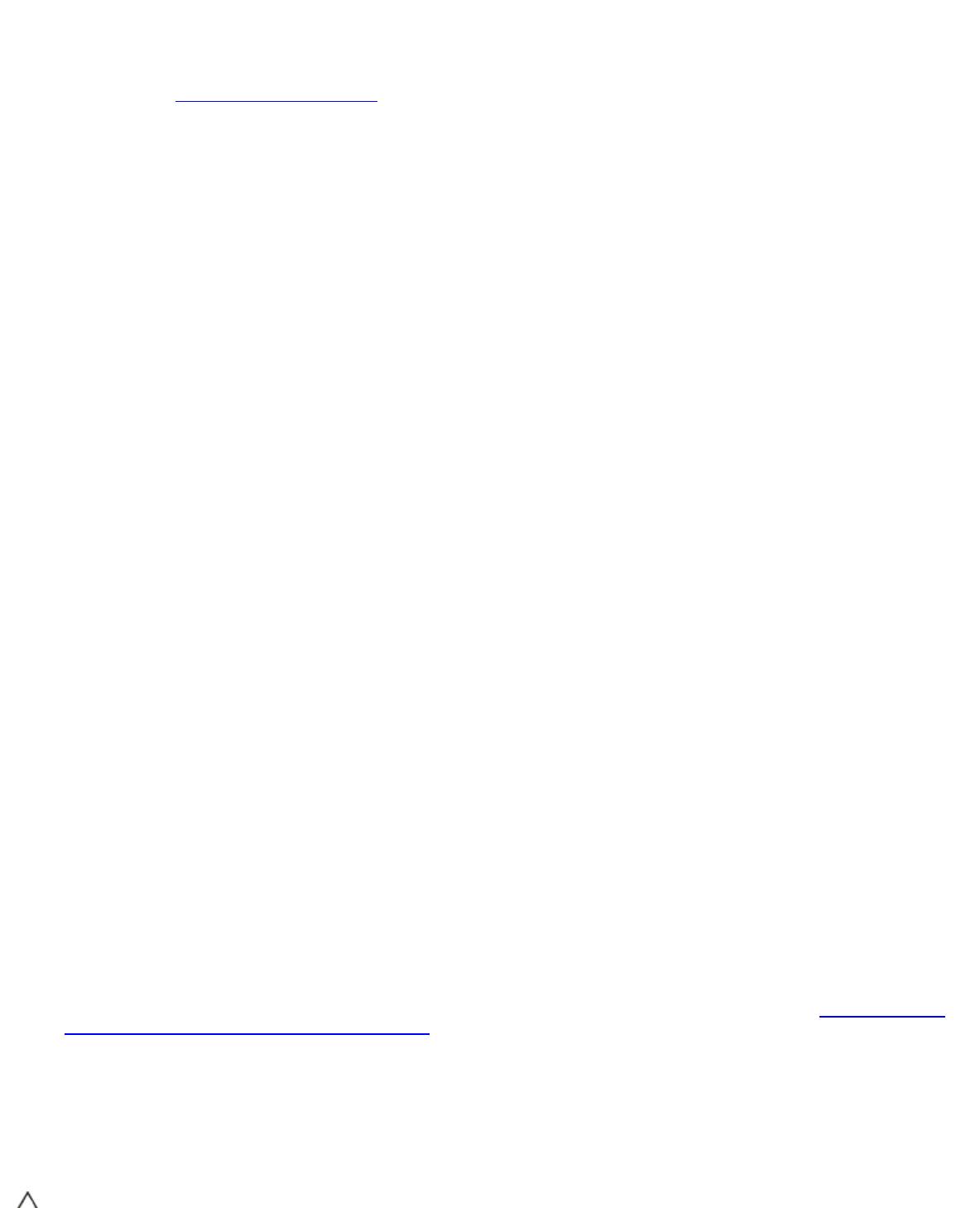
Instalación, extracción y sustitución
file:///T|/htdocs/stor-sys/ML6000/sp/html/ch08.htm[9/17/2012 2:47:58 PM]
La nueva unidad de cinta sustituye a la unidad de cinta anterior en la partición. No es necesario eliminar la unidad de cinta
anterior ni agregar la nueva unidad de cinta a la partición, a menos que la unidad de cinta de reemplazo sea de un tipo
diferente (generación o interfaz) de la original. Si la unidad de cinta original está en una partición y la unidad de cinta de
reemplazo es de un tipo diferente, la biblioteca generará un ticket RAS que impide la activación de la unidad de cinta. Si esto
sucede, deberá sustituir la unidad de cinta con una igual, o eliminar la unidad de cinta anterior de la partición y luego agregar
una nueva (consultar
Modificación de particiones).
Herramientas necesarias: ninguna
1 Prepare las aplicaciones de host para extraer la unidad de cinta.
2 Guarde la configuración de la biblioteca.
3 Mediante el cliente Web, ponga la unidad de cinta fuera de línea. Cuando la unidad de cinta esté lista para su
extracción, su LED azul quedará iluminado.
a Desde el menú Operations (Operaciones), seleccione Drive (Unidad) > Change Mode (Cambiar modo).
Aparecerá la pantalla Change Drive Mode (Cambiar modo de unidad).
b Seleccione la unidad de cinta que desea poner fuera de línea.
c
En la columna New (Nuevo), haga clic en Online (Fuera de línea) para cambiar el modo a Offline (Fuera de
línea).
4 Si hay un cartucho en la unidad de cinta, utilice el cliente Web para extraerlo.
5 Desconecte los cables de la interfaz de host desde la unidad de cinta que desee extraer.
6 Desde la parte posterior de la biblioteca, afloje los tornillos de palometa de la unidad de cinta.
7 Extraiga la unidad de cinta agarrando el mango de la unidad de cinta y tirando de la unidad de cinta hacia usted.
8 Inserte la nueva unidad de cinta en la ranura vacante. Mediante los carriles de guía de la unidad de cinta y de la
ranura de la unidad, deslice suavemente la unidad en la ranura. Hay que nivelar la unidad de cinta para introducirla
con delicadeza.
9 Apriete los tornillos de palometa de la unidad de cinta para ajustar la unidad al módulo.
Los tornillos de palometa deben estar alineados con los agujeros de los tornillos del módulo. Si no se encuentran
alineados, la unidad de cinta no se podrá insertar correctamente.
10 Encienda la biblioteca (si todavía no está encendida).
11 Compruebe los LED de la unidad de cinta para asegurarse de que ésta funciona correctamente.
Cuando la unidad de cinta esté descargando el firmware, el LED verde permanecerá encendido durante tres segundos
y después parpadeará dos veces. El firmware se comienza a descargar en cuanto la biblioteca detecta una nueva
unidad de cinta. Las descargas de firmware pueden durar más de 15 minutos.
Si los indicadores LED azul y ámbar no se iluminan, vuelva a instalar la unidad de cinta.
12 Conecte los cables de la interfaz de host a la unidad de cinta.
13 Utilice la unidad de cinta en línea.
a Desde el menú Operations (Operaciones), seleccione Drive (Unidad) > Change Mode (Cambiar modo).
Aparecerá la pantalla Change Drive Mode (Cambiar modo de unidad).
b Seleccione la unidad de cinta que desea poner en línea.
c En la columna New (Nuevo), haga clic en Offline (Fuera de línea) para cambiar el modo a Online (Fuera de
línea).
14 En caso necesario, actualice el firmware de la unidad siguiendo las instrucciones que se detallan en Actualización del
firmware de la unidad de cinta y de la biblioteca. La biblioteca puede utilizar la unidad de cinta inmediatamente
después de que se descargue el firmware de la unidad.
Cómo agregar, quitar y reemplazar tarjetas de E/S de FC
En esta sección se describe cómo agregar, quitar y reemplazar tarjetas de E/S de FC. Las tarjetas de E/S de FC admiten
conexiones a unidades LTO-3, LTO-4 y LTO-5 FC.
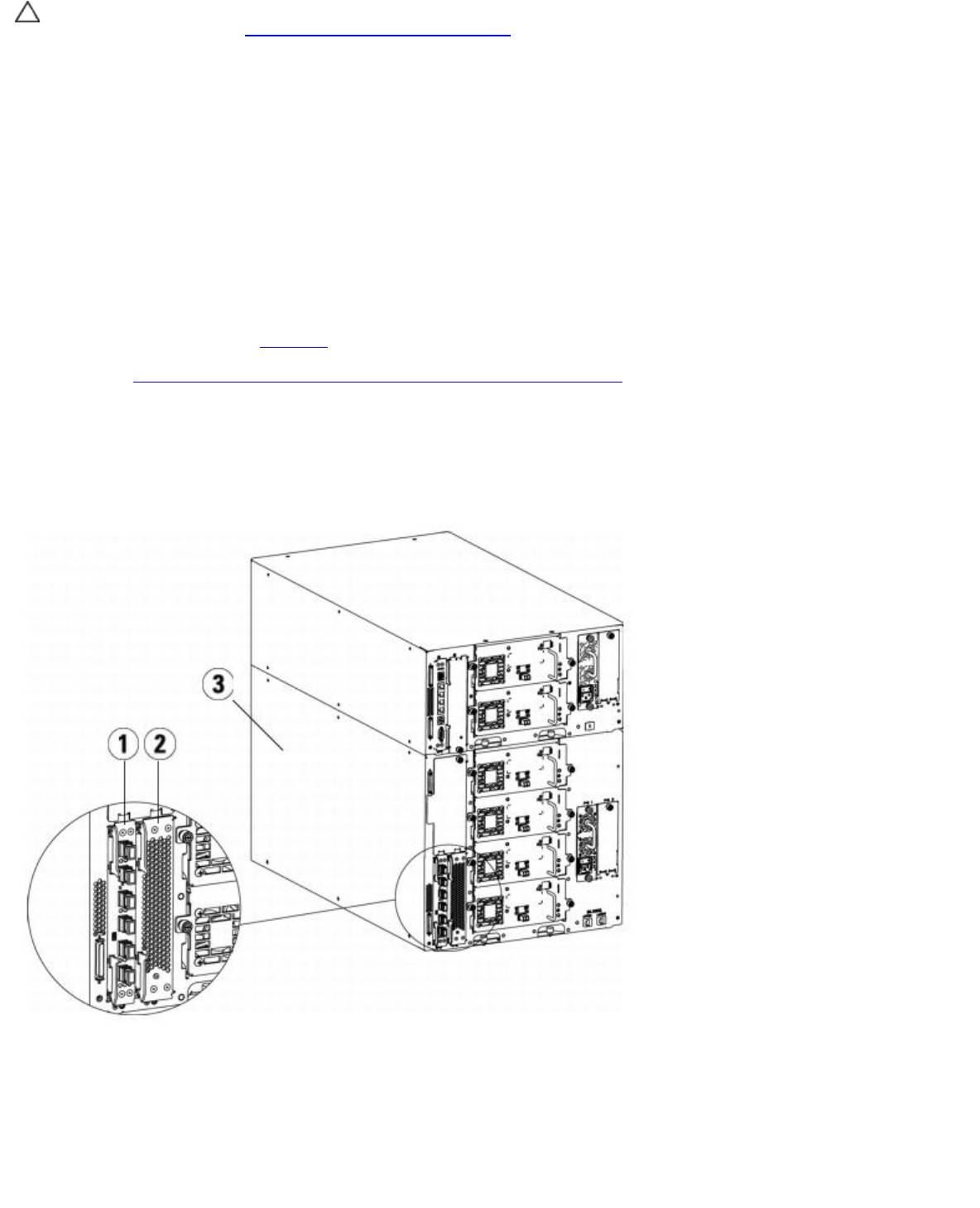
Instalación, extracción y sustitución
file:///T|/htdocs/stor-sys/ML6000/sp/html/ch08.htm[9/17/2012 2:47:58 PM]
Precaución: Si está agregando una nueva tarjeta de E/S de FC o está extrayendo completamente una tarjeta de E/S
de FC, asegúrese de leer Cómo trabajar con rutas de control. Si no configura las rutas de control correctamente, tendrá
problemas de comunicación con las unidades de cinta, las particiones y el cambiador de medios (robot).
Los detalles sobre las tarjetas E/S FC son:
• Debe estar ejecutando un código de nivel 400 o superior para utilizar tarjetas de E/S de FC.
• Cada módulo de expansión de biblioteca de 9U puede admitir hasta dos tarjetas de E/S de FC.
• Puede haber máximo cuatro tarjetas E/S FC en cualquier configuración de biblioteca.
• Puede haber máximo cuatro unidades conectadas a la tarjeta de E/S de FC.
• Las tarjetas de E/S de FC no se pueden instalar en módulos de control de biblioteca de 5U. Sin embargo, las unidades
de cinta FC en el módulo de control de biblioteca 5U se pueden conectar a tarjetas de E/S de FC en un módulo de
expansión de biblioteca de 9U.
• Cada tarjeta de E/S de FC está junto a una tarjeta de ventilador que enfría la tarjeta de E/S de FC. La tarjeta del
ventilador está instalada a la derecha de la tarjeta de E/S en el módulo de expansión de biblioteca de 9U. Cada módulo
de expansión de biblioteca de 9U tiene cuatro alojamientos que pueden albergar dos tarjetas de E/S de FC y dos
tarjetas de ventilador. La
figura 21 muestra la tarjeta de E/S de FC y la tarjeta de E/S del ventilador instaladas en el
módulo de expansión de biblioteca de 9U. Para instrucciones acerca de cómo instalar la tarjeta de ventilador E/S,
consulte
Agregar, extraer y sustituir la tarjeta de ventilador de E/S de FC.
• El orden recomendado de instalación de la tarjeta de E/S de FC y de la tarjeta del ventilador en cualquier módulo de
expansión de biblioteca de 9U es comenzando desde los dos alojamientos inferiores y desplazándose hacia arriba.
Figura 21 La tarjeta de E/S de FC y la tarjeta de ventilador se alojan en un módulo de expansión de
biblioteca de 9U
1 tarjeta de E/S de FC
2 Tarjeta de ventilador
3 Módulo de expansión de biblioteca de 9U
Lea esto primero: Complete los pasos de instalación
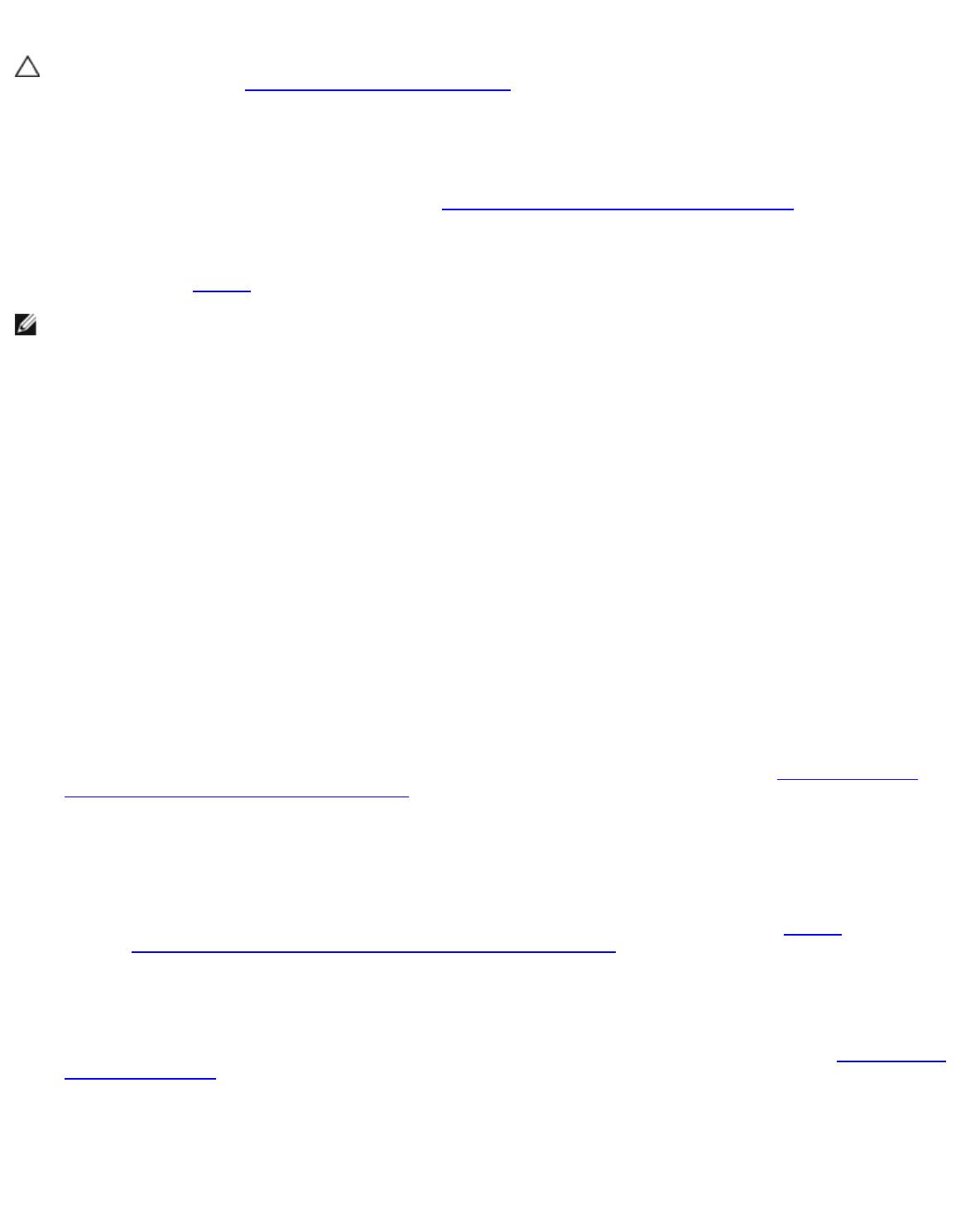
Instalación, extracción y sustitución
file:///T|/htdocs/stor-sys/ML6000/sp/html/ch08.htm[9/17/2012 2:47:58 PM]
Al instalar una tarjeta de E/S de FC, debe seguir los pasos de instalación en este orden o la comunicación con las tarjetas de
E/S y las unidades de cinta en la biblioteca no funcionará correctamente.
Precaución: Si está agregando una nueva tarjeta de E/S de FC o está extrayendo completamente una tarjeta de E/S
de FC, asegúrese de leer Cómo trabajar con rutas de control. Si no configura las rutas de control correctamente, tendrá
problemas de comunicación con las unidades de cinta, las particiones y el cambiador de medios (robot).
Puede realizar los pasos siguientes con la biblioteca encendida.
1 Asegúrese de estar ejecutando en firmware nivel 400 o superior.
2 Guarde la configuración de la biblioteca (consulte Cómo guardar la configuración de la biblioteca).
3 Conecte el cable de Ethernet de la tarjeta de control de la biblioteca a los módulos de expansión de biblioteca de 9U.
Para cada tarjeta de E/S de FC instalada en un módulo de expansión de biblioteca de 9U, conecte el módulo de
expansión de biblioteca de 9U que contiene las tarjetas de E/S de FC a un puerto en el concentrador de Ethernet en la
LCB (consulte la
figura 9).
Nota: Si el cable de Ethernet entre la LCB y el módulo de expansión de biblioteca de 9U no está conectado cuando se
aplica alimentación a la tarjeta, la tarjeta se bloqueará en el estado "Booting" (Inicio).
• Si la tarjeta de E/S de FC está instalada en el alojamiento inferior del módulo de expansión de biblioteca de 9U,
conecte un extremo de un cable de Ethernet al puerto de Ethernet etiquetado como Lower (Inferior) en la esquina
inferior derecha del módulo de expansión de biblioteca de 9U. Conecte el otro extremo del cable a un puerto en el
concentrador de Ethernet de la LCB.
• Si la tarjeta de E/S de FC está instalada en el alojamiento superior del módulo de expansión de biblioteca de 9U,
conecte un extremo de un cable de Ethernet al puerto de Ethernet etiquetado como Upper (Superior) en la esquina
inferior derecha del módulo de expansión de biblioteca de 9U. Conecte el otro extremo del cable a un puerto en el
concentrador de Ethernet de la LCB.
4 Quite la ruta de control de las unidades de cinta que planea conectar a una tarjeta de E/S de FC. No debe permitir que
una unidad de cinta de FC funcione como ruta de control si está conectada a una tarjeta de E/S de FC. Si lo hace, la
ruta de control será filtrada para excluirla por la tarjeta de E/S y no será visible para el host. Si una unidad de cinta de
Fibre Channel funciona actualmente como la ruta de control para una partición y no planea conectar esa unidad de
cinta a una tarjeta de E/S de FC, debe eliminar la ruta de control de esa unidad de cinta. Para eliminar la ruta de
control de una unidad de cinta:
a Seleccione Setup (Configuración) > Control Path (Ruta de control) desde el panel del operador o desde el
cliente web.
b Si tiene más de una partición, seleccione la partición adecuada y haga clic en Next (Siguiente).
c Borre la selección de la ruta de control en cualquier unidad de cinta FC que planee conectar a una tarjeta de E/S
de FC.
5 Agregue o reemplace las tarjetas de ventilador siguiendo las instrucciones que se incluyen en Agregar, extraer y
sustituir la tarjeta de ventilador de E/S de FC. La tarjeta del ventilador se requiere para evitar el sobrecalentamiento
de la tarjeta de E/S de FC.
6 Agregue o reemplace las tarjetas de E/S de FC siguiendo las instrucciones adecuadas en esta hoja. Si está instalando
dos tarjetas de E/S de FC en un módulo de expansión, instale la más baja primero.
7 Asegúrese de que haya placas de cubierta instaladas sobre todos los alojamientos no utilizados en el módulo de
expansión de biblioteca de 9U.
8 Conecte los cables de la biblioteca y de la unidad de cinta en la tarjeta de E/S de FC (consulte figura 9). Consulte
también
Cableado de biblioteca recomendado para tarjetas de E/S de FC.
9 Configure/reconfigure las particiones de biblioteca si es necesario (desde el cliente web, seleccione Setup
[Configuración] > Partitions [Particiones]).
10 Configure las rutas de control si es necesario. La biblioteca asigna rutas de control para nuevas particiones cuando
éstas se crean Asegúrese de que cada partición tenga sólo una ruta de control. Asegúrese de no seleccionar una
unidad de cinta de FC como la ruta de control si está conectada a una tarjeta de E/S de FC. Consulte
Cómo trabajar
con rutas de control para obtener más información importante acerca de las rutas de control. Para modificar la ruta de
control, seleccione Setup (Configuración) > Control Path (Ruta de control) desde el panel del operador o el
cliente web.
11 Por lo tanto, el host podría ver la misma partición varias veces. Si tiene más de una tarjeta de E/S de FC en la
biblioteca, cada tarjeta de E/S de FC presentará cada partición (que no tenga una unidad de cinta como la ruta de
control) como un dispositivo objetivo para el host. Por lo tanto, el host podría ver la misma partición varias veces.
Para minimizar la confusión, debe configurar la asignación de host de forma que cada host vea cada dispositivo sólo
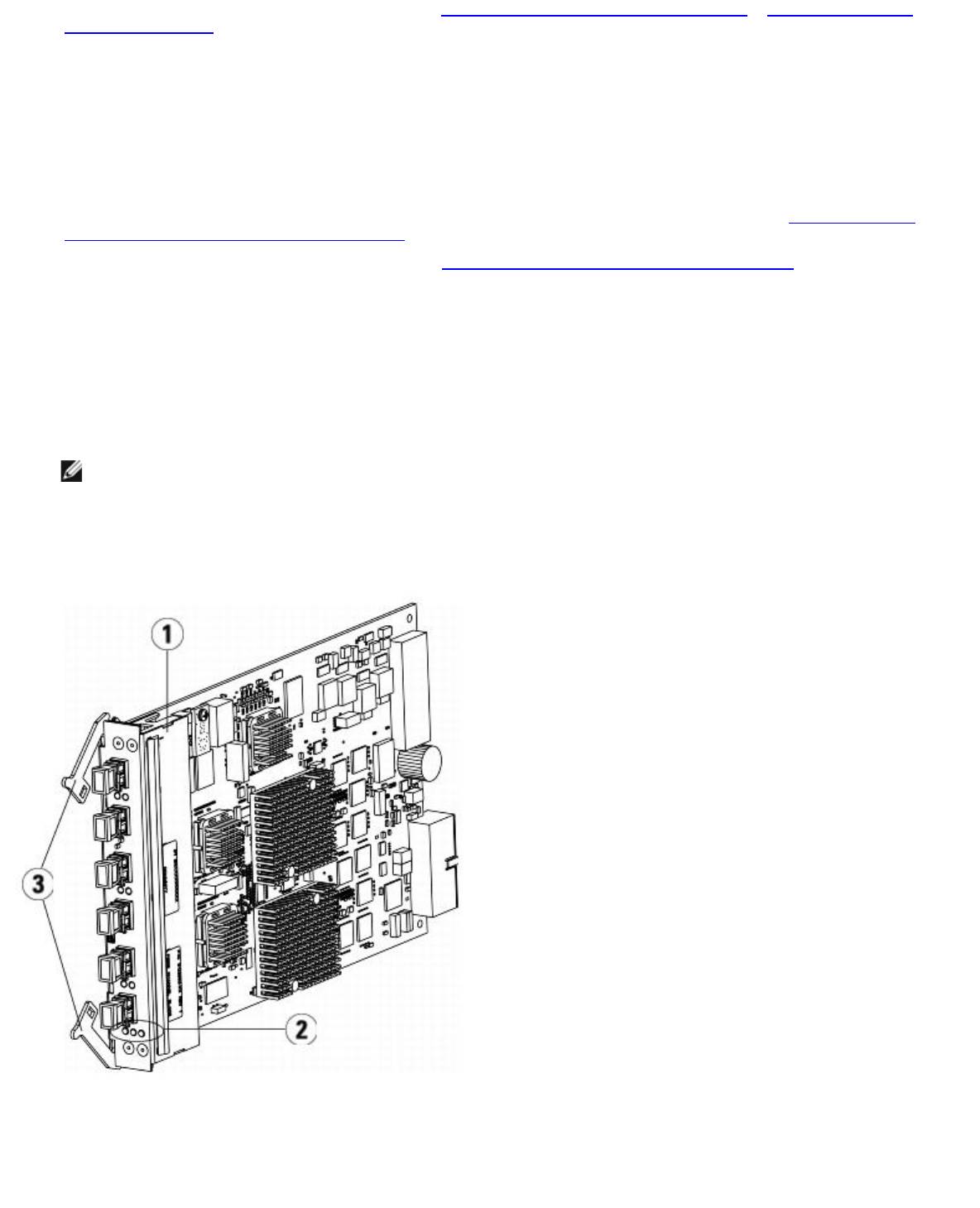
Instalación, extracción y sustitución
file:///T|/htdocs/stor-sys/ML6000/sp/html/ch08.htm[9/17/2012 2:47:58 PM]
una vez. Para obtener más información, consulte Asignación de host - Descripción general y Configuración de la
asignación de hosts. Para configurar la asignación de host:
a Desde el panel del operador o el cliente de web, seleccione Setup (Configuración) > I/O Blades (Tarjetas de
E/S) > Blade Control (Control de tarjetas) y active la asignación de host.
b Desde el panel del operador o el cliente web, seleccione Setup (Configuración) > I/O Blades (Tarjetas de
E/S) > Host Mapping (Asignación de host).
12 Configure el puerto de protección contra fallas del host en la tarjeta de E/S de FC (opcional). Desde el cliente web,
seleccione Setup (Configuración) > I/O Blades (Tarjetas de E/S) > Host Port Failover (Protección contra
fallas del puerto del host). Para activar la protección contra fallas del host, debe configurar los puertos de destino 1
y 2 en la tarjeta de E/S como conexiones punto a punto (Setup [Configuración] > I/O Blades [Tarjetas de E/S]
> Port Configuration [Configuración de puerto]). Para obtener más información, consulte
Configuración de
Protección contra fallas de puerto de host FC.
13 Guarde la configuración de la biblioteca (consulte Cómo guardar la configuración de la biblioteca).
Cómo agregar una tarjeta E/S FC
En las siguientes instrucciones se explica cómo agregar una tarjeta de E/S de FC a la biblioteca. Usted puede agregar una
tarjeta de E/S de FC cuando la biblioteca está encendida.
Herramientas necesarias: ninguna
1 Acceda a la parte trasera del módulo de expansión de biblioteca de 9U.
Nota: El orden recomendado de instalación de la tarjeta de E/S de FC y de la tarjeta del ventilador en un
módulo de expansión de biblioteca de 9U es comenzando desde el alojamiento inferior y desplazándose hacia
arriba.
2 Quite la placa de cubierta del alojamiento de la tarjeta de E/S de FC adecuado.
3 Oprima hacia arriba para abrir los ganchos de retención a cada lado de la tarjeta de E/S de FC.
1 tarjeta de E/S de FC
2 indicadores LED
3 ganchos de retención, abiertos
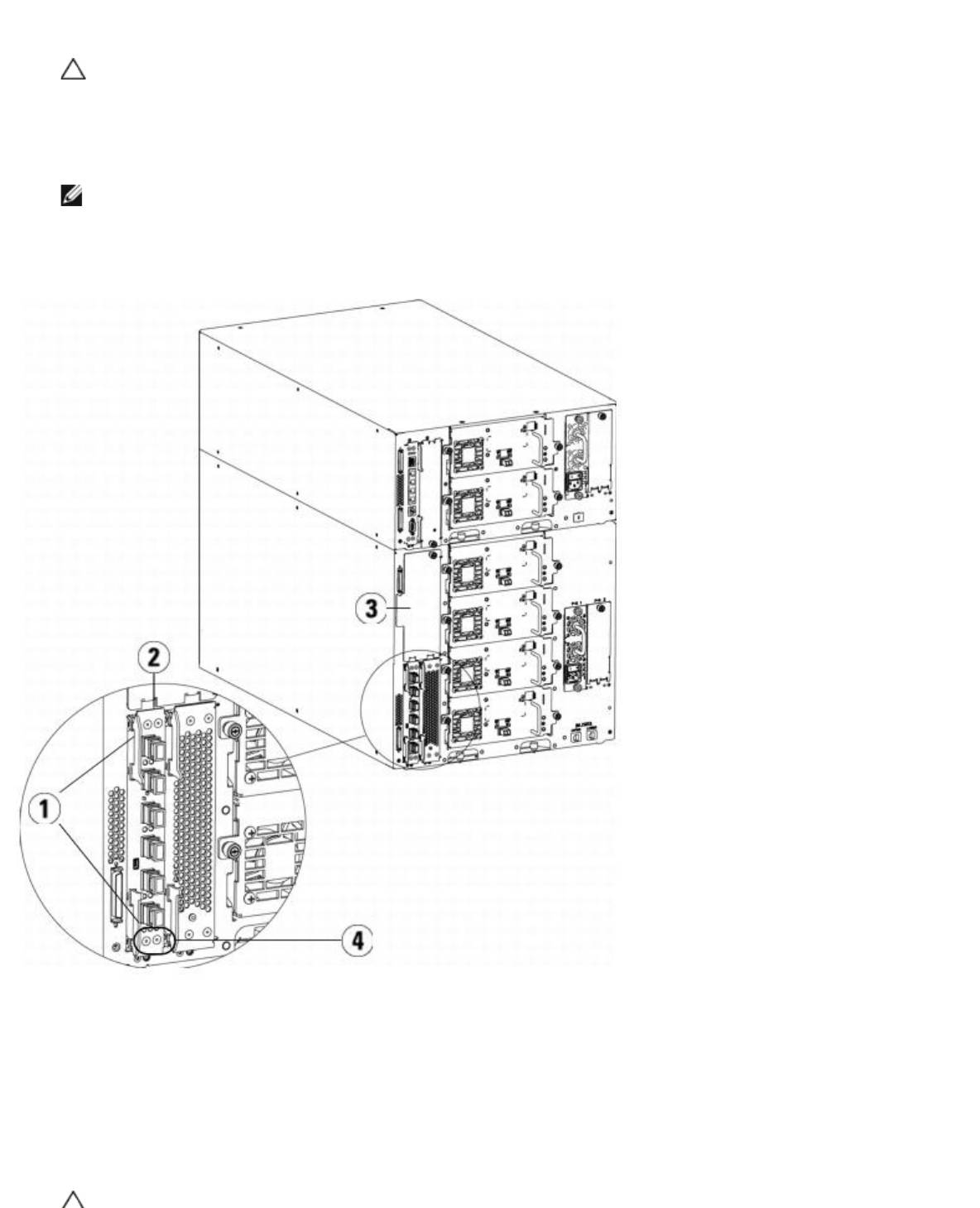
Instalación, extracción y sustitución
file:///T|/htdocs/stor-sys/ML6000/sp/html/ch08.htm[9/17/2012 2:47:58 PM]
4
Alinee con cuidado la tarjeta de E/S de FC con las ranuras guía del alojamiento. Los indicadores LED de estado deben
estar en la parte de abajo.
Precaución: Forzar la tarjeta en el alojamiento puede hacer que los pasadores se doblen.
5 Aplique presión uniforme en ambos lados de la tarjeta y deslícela hacia dentro del módulo de expansión de biblioteca
de 9U hasta que los ganchos de retención comiencen a moverse hacia el centro de la tarjeta. Empuje los ganchos de
retención hacia el centro de la tarjeta hasta que queden cerrados. Sentirá las clavijas de la tarjeta conectarse con el
plano posterior del módulo de expansión de biblioteca de 9U conforme la tarjeta se asegura en su lugar.
Nota: Los indicadores LED para la tarjeta de E/S de FC están en la parte inferior de la tarjeta cuando está
instalada correctamente en el módulo de expansión.
6 Quite el número necesario de tapas protectoras de goma color negro de los puertos de las tarjetas de E/S de FC
cuando esté listo para cablear la tarjeta.
1 Ganchos de retención, cerrados
2 tarjeta de E/S de FC
3 Placa de cubierta en alojamiento vacío
4 Indicadores LED de la tarjeta de E/S de FC
7 Asegúrese de que haya placas de cubierta instaladas sobre todos los alojamientos no utilizados en el módulo de
expansión de biblioteca de 9U.
Los alojamientos que no contienen tarjetas deben tener placa de cubierta. Si la placa de cubierta
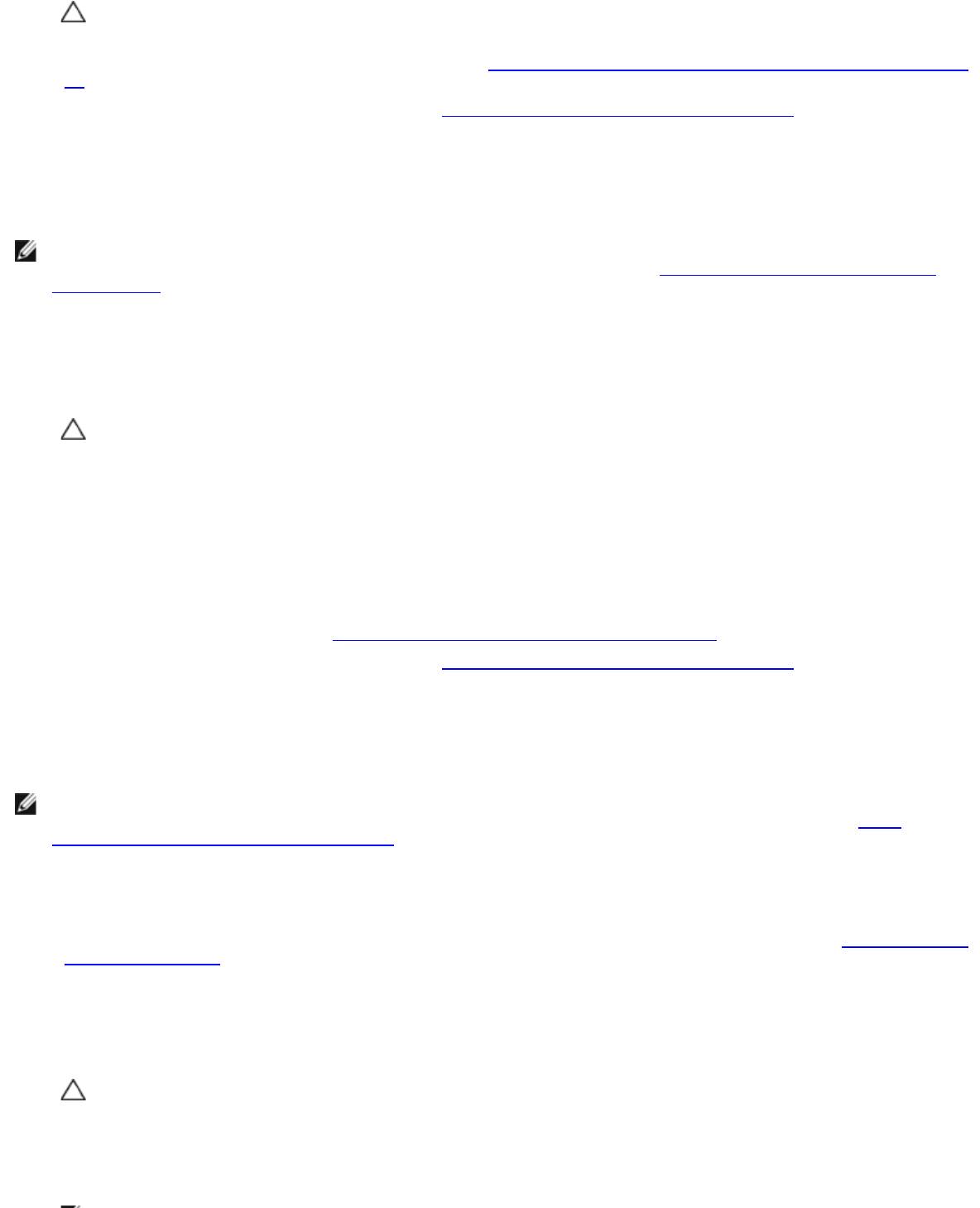
Instalación, extracción y sustitución
file:///T|/htdocs/stor-sys/ML6000/sp/html/ch08.htm[9/17/2012 2:47:58 PM]
Precaución:
no está instalada, podrían ocurrir errores de temperatura de la tarjeta de E/S de FC.
8 Conecte los cables de la biblioteca como se describe en Conexión de los cables FC de biblioteca a las tarjetas de E/S de
FC.
9 Guarde la configuración de la biblioteca (consulte Cómo guardar la configuración de la biblioteca).
Cómo quitar una tarjeta de E/S de FC
Las siguientes instrucciones explican cómo quitar una tarjeta de E/S de FC de la biblioteca. Usted puede quitar una tarjeta de
E/S de FC cuando la biblioteca está encendida.
Nota: La biblioteca generará un vale RAS cuando usted quite la tarjeta de E/S. Si usted no quiere que la biblioteca
genere un vale RAS, puede apagar la tarjeta de E/S antes de quitarla. Consulte Cómo controlar la alimentación de la
tarjeta E/S FC.
Herramientas necesarias: ninguna
1 Acceda a la parte posterior del módulo de expansión que contiene la tarjeta de E/S de FC.
2 Ponga una etiqueta y desconecte todos los cables FC de la tarjeta de E/S de FC.
Precaución: Maneje los cables FC con cuidado. Estos sufrirán daños si los dobla en arco de más de
cuatro pulgadas.
3 Levante los ganchos de retención de la posición cerrada y empújelos hacia arriba. Usted sentirá que la tarjeta de E/S
de FC se separa del plano posterior del módulo de expansión.
4 Continúe levantando los ganchos de retención hasta que la tarjeta quede totalmente desconectada del plano posterior.
5 Deslice a la tarjeta de E/S de FC hacia afuera del módulo de expansión.
6 Asegúrese de que las placas de cubierta queden instaladas sobre alojamientos vacíos del módulo de expansión.
7 Si desea extraer la tarjeta de E/S de FC permanentemente, deberá configurar la biblioteca para que deje de supervisar
a la tarjeta de E/S de FC (consulte
Cómo quitar permanentemente una tarjeta E/S FC).
8 Guarde la configuración de la biblioteca (consulte Cómo guardar la configuración de la biblioteca).
Cómo reemplazar una tarjeta de E/S de FC
Las siguientes instrucciones explican cómo reemplazar una tarjeta de E/S de FC en la biblioteca. Usted puede quitar y
reemplazar una tarjeta de E/S de FC cuando la biblioteca está encendida.
Nota: La biblioteca generará una notificación RAS cuando usted quite la tarjeta de E/S de FC. Si no desea que la
biblioteca genere una notificación RAS, puede apagar la tarjeta de E/S de FC antes de extraerla. Consulte Cómo
controlar la alimentación de la tarjeta E/S FC.
Herramientas necesarias: ninguna
1 Acceda a la parte trasera del módulo de expansión de biblioteca de 9U.
2 Si no lo ha hecho todavía, quite la tarjeta de E/S de FC antigua, siguiendo las direcciones incluidas en Cómo quitar una
tarjeta de E/S de FC.
3 Presione hacia arriba y hacia afuera para abrir los ganchos de retención de cada lado de la tarjeta de E/S de FC de
reemplazo.
4 Alinee con cuidado la tarjeta de E/S de FC con las ranuras guía del alojamiento. Los indicadores LED de estado deben
estar en la parte de abajo.
Precaución: Forzar la tarjeta en el alojamiento puede hacer que los pasadores se doblen.
5 Aplique presión uniforme en ambos lados de la tarjeta y deslícela hacia dentro del módulo de expansión de biblioteca
de 9U hasta que los ganchos de retención comiencen a moverse hacia el centro de la tarjeta. Empuje los ganchos de
retención hacia el centro de la tarjeta hasta que queden cerrados. Usted sentirá que los pasadores de la tarjeta se
unen al plano posterior del módulo de expansión conforme la tarjeta queda fija en su sitio.
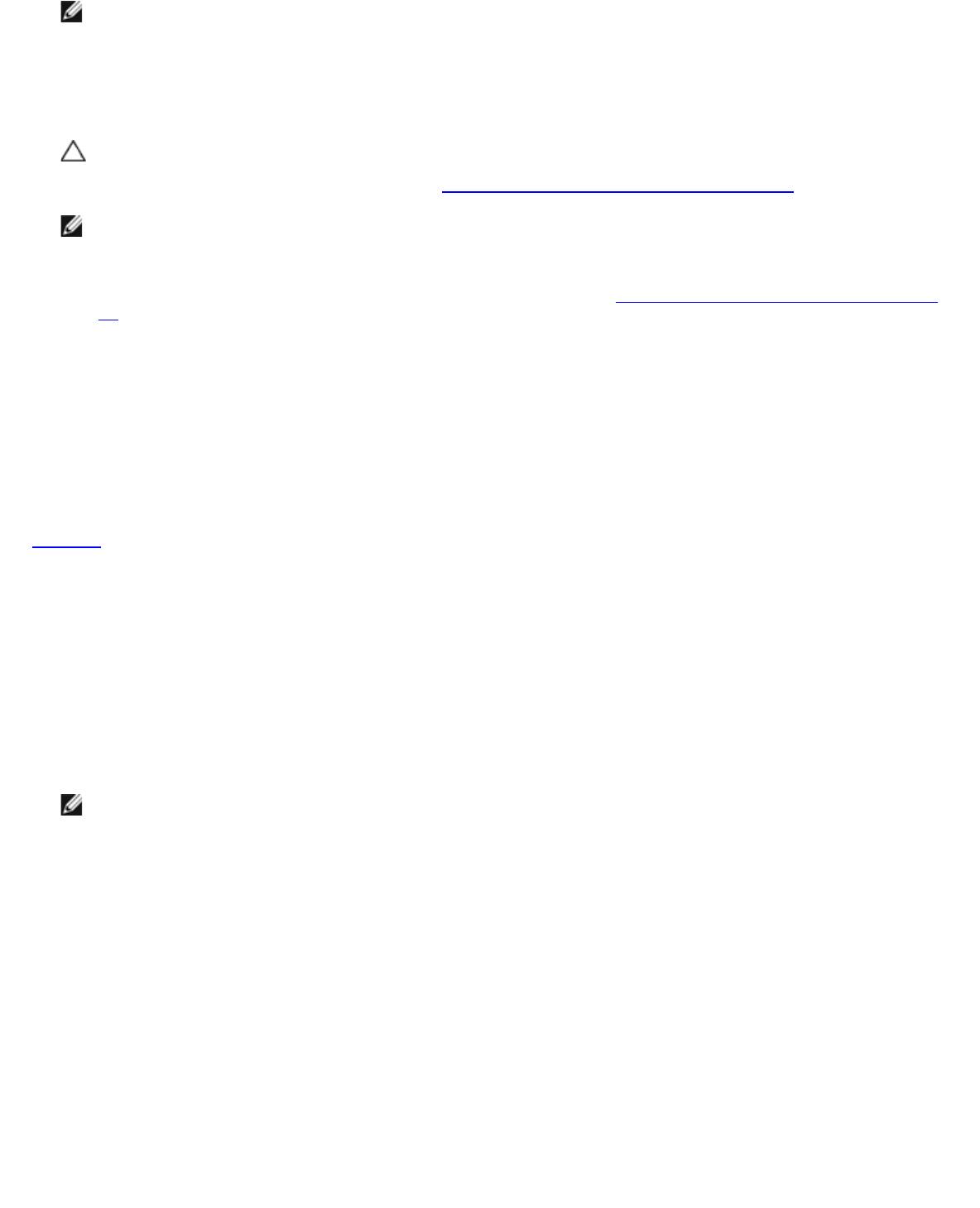
Instalación, extracción y sustitución
file:///T|/htdocs/stor-sys/ML6000/sp/html/ch08.htm[9/17/2012 2:47:58 PM]
Nota: Los indicadores LED para la tarjeta de E/S de FC se encuentran en la parte inferior de la tarjeta cuando
está instalada correctamente en el módulo de expansión de biblioteca de 9U.
6 Quite y deseche el número necesario de tapas protectoras de goma color negro de los puertos en las tarjetas de E/S
de FC.
7 Vuelva a conectar los cables FC a los puertos FC correspondientes en la tarjeta de E/S de FC.
Precaución: Los cables de fibra óptica se dañarán si se doblan en un arco de más de 10 cm (4 pulg).
8 Guarde la configuración de la biblioteca (consulte Cómo guardar la configuración de la biblioteca).
Nota: Después de que usted reemplace la tarjeta de E/S de FC, la biblioteca comprobará que la tarjeta de E/S
de FC contenga firmware apropiado. Este firmware se basa en el nivel de firmware que está actualmente
instalado en la biblioteca. Si el proceso de autonivelación falla, la tarjeta de E/S de FC se vuelve inoperable y la
biblioteca crea un vale para informar el problema. Para información acerca del comportamiento de indicadores
LED en tarjetas durante las operaciones de autonivelación, consulte
Indicadores LED de la LCB y la tarjeta E/S
FC.
Agregar, extraer y sustituir la tarjeta de ventilador de E/S de FC
Una tarjeta de ventilador enfría cada tarjeta de E/S de FC. La tarjeta de ventilador siempre está instalada en el alojamiento
de la derecha de la tarjeta de E/S de FC. Cada módulo de expansión de biblioteca de 9U tiene cuatro alojamientos que pueden
albergar dos tarjetas de E/S de FC y dos tarjetas de ventilador.
El orden de instalación recomendado para la tarjeta de E/S de FC y la tarjeta de ventilador en el módulo de expansión de
biblioteca de 9U es comenzando en los dos alojamientos inferiores y desplazándose hacia arriba.
La
figura 21 muestra la tarjeta de E/S de FC y la tarjeta de ventilador de E/S instaladas una al lado de la otra en el módulo
de expansión de biblioteca de 9U.
Agregar una tarjeta de ventilador de E/S de FC
En las siguientes instrucciones se explica cómo agregar una tarjeta de ventilador de E/S de FC a la biblioteca. Puede agregar
una tarjeta de ventilador de E/S de FC mientras la biblioteca está encendida.
Herramientas necesarias: ninguna
1 Acceda a la parte trasera del módulo de expansión de biblioteca de 9U.
2 Quite la placa de cubierta del alojamiento de la tarjeta que está a la derecha del alojamiento de la tarjeta de E/S.
Nota: El orden recomendado para instalar la tarjeta de E/S de FC y la tarjeta de ventilador en cualquier módulo
de expansión de biblioteca de 9U es empezar de abajo hacia arriba, a partir de los dos alojamientos inferiores.
3 Presione hacia arriba o hacia afuera para abrir los ganchos de retención a cada lado de la tarjeta de ventilador de E/S
de FC. El indicador LED debe estar en la parte de abajo de la tarjeta.

